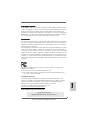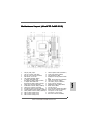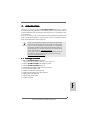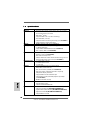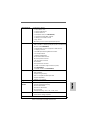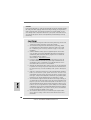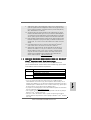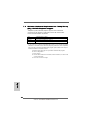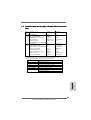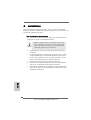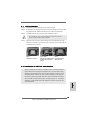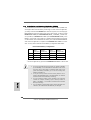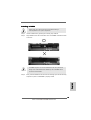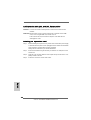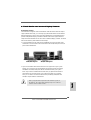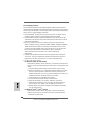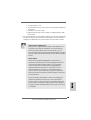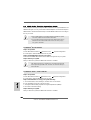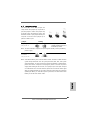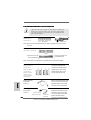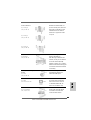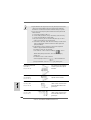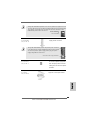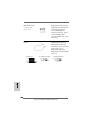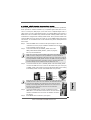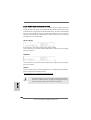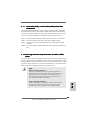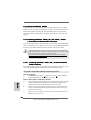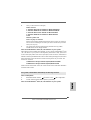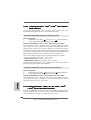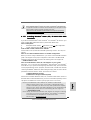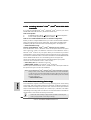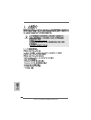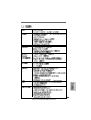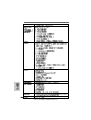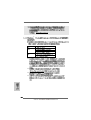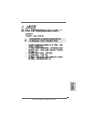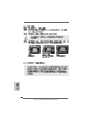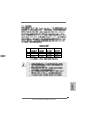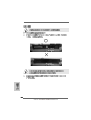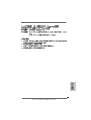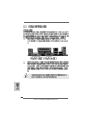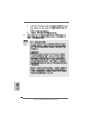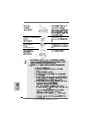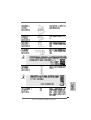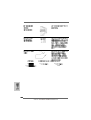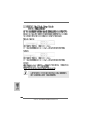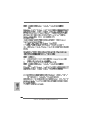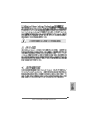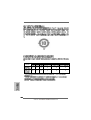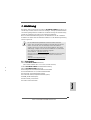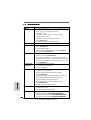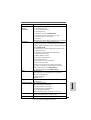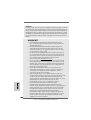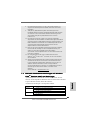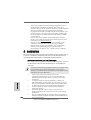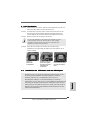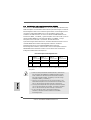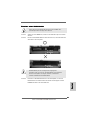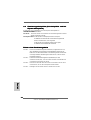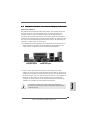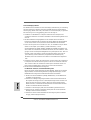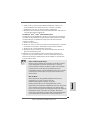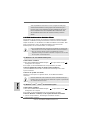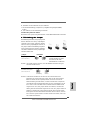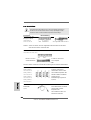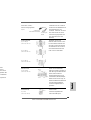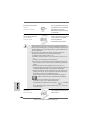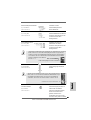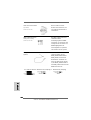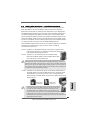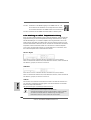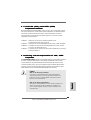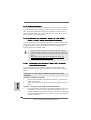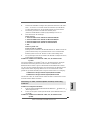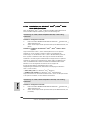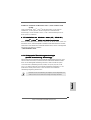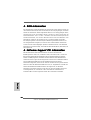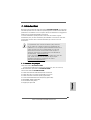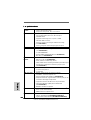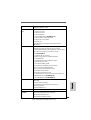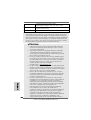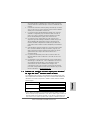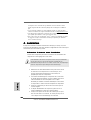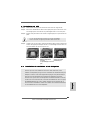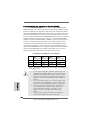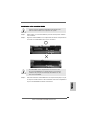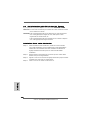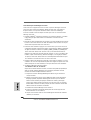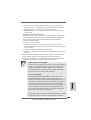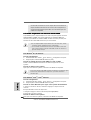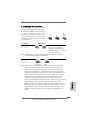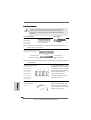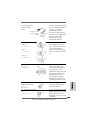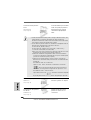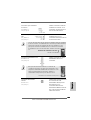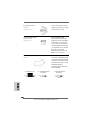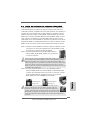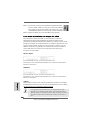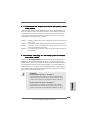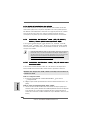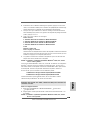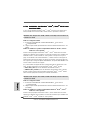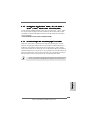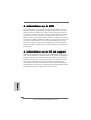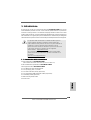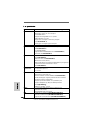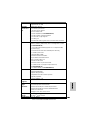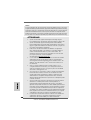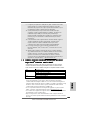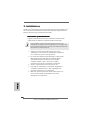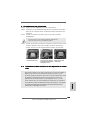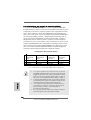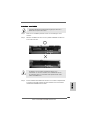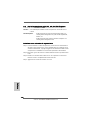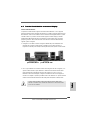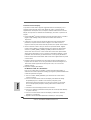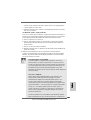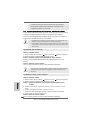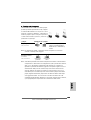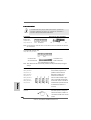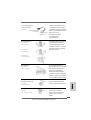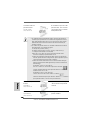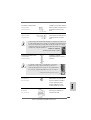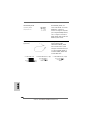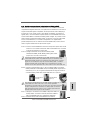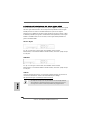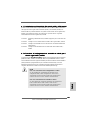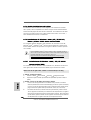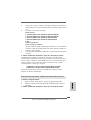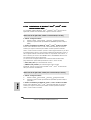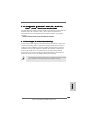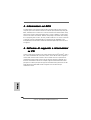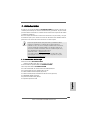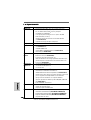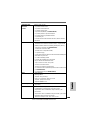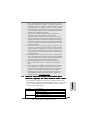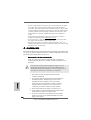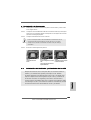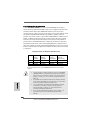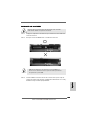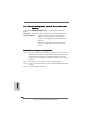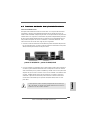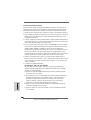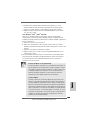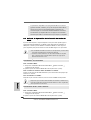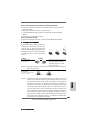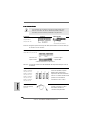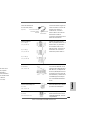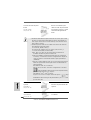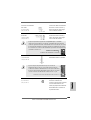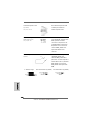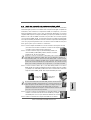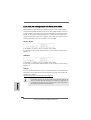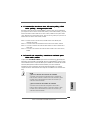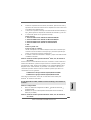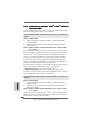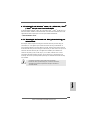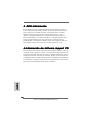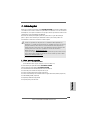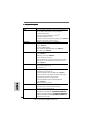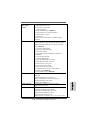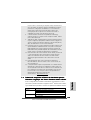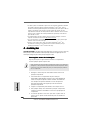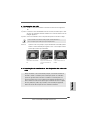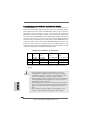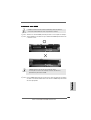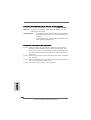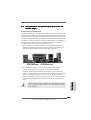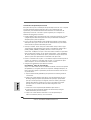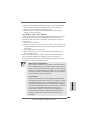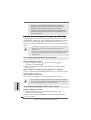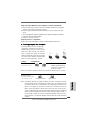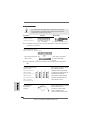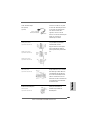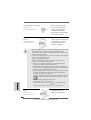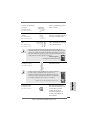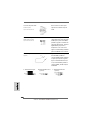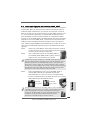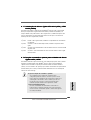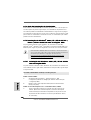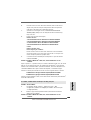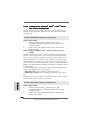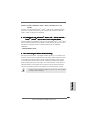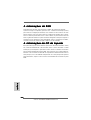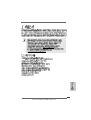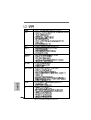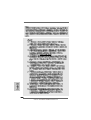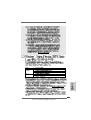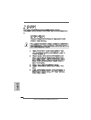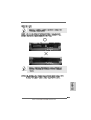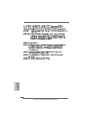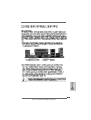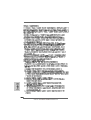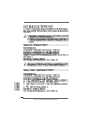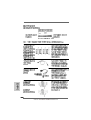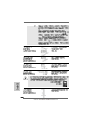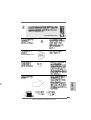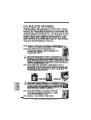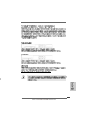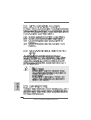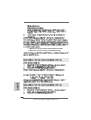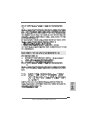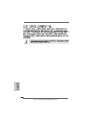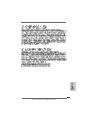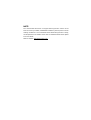La página se está cargando...
La página se está cargando...
La página se está cargando...
La página se está cargando...
La página se está cargando...
La página se está cargando...
La página se está cargando...
La página se está cargando...
La página se está cargando...
La página se está cargando...
La página se está cargando...
La página se está cargando...
La página se está cargando...
La página se está cargando...
La página se está cargando...
La página se está cargando...
La página se está cargando...
La página se está cargando...
La página se está cargando...
La página se está cargando...
La página se está cargando...

2222
2222
22
ASRock ALiveNF7G-FullHD Motherboard
EnglishEnglish
EnglishEnglish
English
connect the black end
to the IDE devices
connect the blue end
to the motherboard
80-conductor ATA 66/100/133 cable
the red-striped side to Pin1
connect to the
power supply
connect to the SATA
HDD power connector
2.8 Onboard Headers and Connectors2.8 Onboard Headers and Connectors
2.8 Onboard Headers and Connectors2.8 Onboard Headers and Connectors
2.8 Onboard Headers and Connectors
Onboard headers and connectors are NOT jumpers. Do NOT place
jumper caps over these headers and connectors. Placing jumper
caps over the headers and connectors will cause permanent dam-
age of the motherboard!
•
Floppy Connector
(33-pin FLOPPY1)
(see p.2/3 No. 24)
Note: Make sure the red-striped side of the cable is plugged into Pin1 side of the
connector.
Primary IDE connector (Blue)
(39-pin IDE1, see p.2/3 No. 8)
Note: Please refer to the instruction of your IDE device vendor for the details.
Serial ATAII Connectors These four Serial ATAII (SATAII)
(SATAII_1 (PORT 0 ): connectors support SATAII
see p.2/3, No. 13) or SATA hard disk for internal
(SATAII_2 (PORT 1): storage devices. The current
see p.2/3, No. 12) SATAII interface allows up to
(SATAII_3 (PORT 2): 3.0 Gb/s data transfer rate.
see p.2/3, No. 11)
(SATAII_4 (PORT 3):
see p.2/3, No. 9)
Serial ATA (SATA) Either end of the SATA data cable
Data Cable can be connected to the SATA /
(Optional) SATAII hard disk or the SATAII
connector on the motherboard.
Serial ATA (SATA) Please connect the black end of
Power Cable SATA power cable to the power
(Optional) connector on each drive. Then
connect the white end of SATA
power cable to the power
connector of the power supply.
SATAII_2 (PORT 1)
SATAII_4 (PORT 3)
SATAII_3 (PORT 2)
SATAII_1 (PORT 0)

2323
2323
23
ASRock ALiveNF7G-FullHD Motherboard
EnglishEnglish
EnglishEnglish
English
USB 2.0 Headers Besides four default USB 2.0
(9-pin USB8_9) ports on the I/O panel, there are
(see p.2/3 No. 14) three USB 2.0 headers on this
motherboard. Each USB 2.0
header can support two USB
2.0 ports.
(9-pin USB6_7)
(see p.2/3 No. 15)
(9-pin USB4_5)
(see p.2/3 No. 16)
DeskExpress Hot Plug Detection This header supports the Hot
Header Plug detection function for
(5-pin IR1) ASRock DeskExpress.
(see p.2/3 No. 20)
Front Panel Audio Header This is an interface for the front
(9-pin HD_AUDIO1) panel audio cable that allows
(see p.2/3, No. 28) convenient connection and
control of audio devices.
Internal Audio Connectors This connector allows you
(4-pin CD1) to receive stereo audio input
(CD1: see p.2/3 No. 29) from sound sources such as
a CD-ROM, DVD-ROM, TV
tuner card, or MPEG card.
WiFi/E Header This header supports WiFi+AP
(15-pin WIFI/E) function with ASRock
(see p.2/3 No. 26) WiFi-802.11g or WiFi-802.11n
module, an easy-to-use wireless
local area network (WLAN)
adapter. It allows you to create a
wireless environment and enjoy the
convenience of wireless network
connectivity.
CD1
La página se está cargando...
La página se está cargando...
La página se está cargando...
La página se está cargando...
La página se está cargando...
La página se está cargando...
La página se está cargando...
La página se está cargando...
La página se está cargando...
La página se está cargando...
La página se está cargando...
La página se está cargando...
La página se está cargando...

3737
3737
37
ASRock ALiveNF7G-FullHD Motherboard
™
‘ ’ ™
®
®
®
®
La página se está cargando...

3939
3939
39
ASRock ALiveNF7G-FullHD Motherboard
® ®
® ®
®
®

4040
4040
40
ASRock ALiveNF7G-FullHD Motherboard
®
®
®
®
®
®
®
La página se está cargando...
La página se está cargando...

4343
4343
43
ASRock ALiveNF7G-FullHD Motherboard
DDRII_1 DDRII_2 DDRII_3 DDRII_4
( )( )( )( )
(1) - -
(2) - -
(3)
La página se está cargando...
La página se está cargando...
La página se está cargando...

4747
4747
47
ASRock ALiveNF7G-FullHD Motherboard
®
®
®

4848
4848
48
ASRock ALiveNF7G-FullHD Motherboard
®

4949
4949
49
ASRock ALiveNF7G-FullHD Motherboard
®
®
®
La página se está cargando...
La página se está cargando...
La página se está cargando...

5353
5353
53
ASRock ALiveNF7G-FullHD Motherboard
13
24
1
12
13
24
1
12
4
3
2
1

5454
5454
54
ASRock ALiveNF7G-FullHD Motherboard
C
B
A
La página se está cargando...
La página se está cargando...
La página se está cargando...

5858
5858
58
ASRock ALiveNF7G-FullHD Motherboard
®
®
®
®
®
®
®
®
®
®
®
®
La página se está cargando...

6060
6060
60
ASRock ALiveNF7G-FullHD Motherboard
®
®
®
®
®
®
®
®
®
®
® ®
®
®
®
®
®
®
®
La página se está cargando...
La página se está cargando...
La página se está cargando...
La página se está cargando...
La página se está cargando...
La página se está cargando...
La página se está cargando...
La página se está cargando...
La página se está cargando...
La página se está cargando...
La página se está cargando...
La página se está cargando...
La página se está cargando...
La página se está cargando...
La página se está cargando...
La página se está cargando...
La página se está cargando...
La página se está cargando...

7979
7979
79
ASRock ALiveNF7G-FullHD Motherboard
Verbindung zum
Netzteil
Verbindung zum
SATA-HDD-Stromanschluss
Serial ATA- (SATA-) Verbinden Sie das schwarze
Stromversorgungskabel Ende des SATA-Netzkabels mit
(Option) dem Netzanschluss am
Laufwerk. Verbinden Sie dann
das weiße Ende des SATA-
Stromversorgungskabels mit
dem Stromanschluss des
Netzteils.
USB 2.0-Header Zusätzlich zu den vier
(9-pol. USB8_9) üblichen USB 2.0-Ports an den
(siehe S.2/3 - No. 14) I/O-Anschlüssen befinden sich
drei USB 2.0-Anschlussleisten
am Motherboard. Pro USB 2.0-
Anschlussleiste werden zwei
(9-pol. USB6_7) USB 2.0-Ports unterstützt.
(siehe S.2/3 - No. 15)
(9-pol. USB4_5)
(siehe S.2/3 - No. 16)
DeutschDeutsch
DeutschDeutsch
Deutsch
l ATA
hlüsse
terne SATA-
stplatten. Die
Schnittstelle
ngsrate bis
DeskExpress heißer Stecker Diese Kopf unterstützt die
Detektionskopf heiße Stecker
(5-pin IR1) Untersuchungsfunktion für
(siehe S.2/3 - Nr. 20) ASRock DeskExpress.
WiFi/E Sockel Dieser Sockel unterstützt
(15-pol. WIFI/E) WiFi+AP Funktion mit ASRock
(siehe S.2/3 - No. 26) WiFi-802.11g oder WiFi-802.11n
Modul, einem einfach zu
bedienenden Wireless Local
Area Network (WLAN) Adapter.
Damit sind Sie in der Lage, ein
drahtloses Netzwerk aufzubauen
und die Vorzüge drahtloser
Anschlussmöglichkeiten zu
genießen.
La página se está cargando...
La página se está cargando...
La página se está cargando...
La página se está cargando...
La página se está cargando...
La página se está cargando...
La página se está cargando...
La página se está cargando...
La página se está cargando...
La página se está cargando...
La página se está cargando...
La página se está cargando...
La página se está cargando...
La página se está cargando...
La página se está cargando...
La página se está cargando...
La página se está cargando...
La página se está cargando...
La página se está cargando...
La página se está cargando...
La página se está cargando...
La página se está cargando...
La página se está cargando...
La página se está cargando...
La página se está cargando...
La página se está cargando...

106106
106106
106
ASRock ALiveNF7G-FullHD Motherboard
FF
FF
F
rançaisrançais
rançaisrançais
rançais
le côté avec fil rouge côté Broche1
2.8 Connecteurs2.8 Connecteurs
2.8 Connecteurs2.8 Connecteurs
2.8 Connecteurs
Les connecteurs NE SONT PAS des cavaliers. NE PLACEZ AUCUN
capuchon sur ces connecteurs. Poser les bouchons pour cavaliers
audessus des connecteurs provoquera des dommages irrémédiables à la
carte mère!
Les connecteurs Description
Connecteur du lecteur
de disquette
(FLOPPY1 br. 33)
(voir p.2/3 fig. 24)
Note: Assurez-vous que le côté avec fil rouge du câble est bien branché sur le
côté Broche1 du connecteur.
Connecteur IDE primaire (bleu)
(IDE1 br. 39, voir p.2/3 No. 8)
connecteur bleu connecteur noir
vers la carte mère vers le disque dur
Câble ATA 66/100/133 80 conducteurs
Note: Veuillez vous reporter aux instructions du fabricant de votre IDE périphérique
pour les détails.
Connecteurs Série ATAII Ces quatre connecteurs Serial
(SATAII_1 (PORT 0): ATA (SATAII) prennent en charge
voir p.2/3 fig. 13) les disques durs SATA ou SATAII
(SATAII_2 (PORT 1): pour les dispositifs de stockage
voir p.2/3 fig. 12) interne. L’interface SATAII
(SATAII_3 (PORT 2): actuelle permet des taux
voir p.2/3 fig. 11) transferts de données pouvant
(SATAII_4 (PORT 3): aller jusqu’à 3,0 Go/s.
voir p.2/3 fig. 9)
Câble de données L’une des deux extrémités du
Série ATA (SATA) câble de données SATA peut
(en option) être connectée au disque dur
SATA / SATAIIou au connecteur
SATAII sur la carte mère.
SATAII_2 (PORT 1)
SATAII_4 (PORT 3)
SATAII_3 (PORT 2)
SATAII_1 (PORT 0)

107107
107107
107
ASRock ALiveNF7G-FullHD Motherboard
CD1
Cordon d’alimentation Veuillez connecter l’extrémité
Série ATA (SATA) noire du cordon d’alimentation
(en option) SATA sur le connecteur
d’alimentation de l’unité.
Connectez ensuite l’extrémité
blanche du cordon d’alimentation
SATA sur le connecteur
d’alimentation de l’unité
d’alimentation électrique.
En-tête USB 2.0 A côté des quatre ports USB
(USB8_9 br.9) 2.0 par défaut sur le panneau
(voir p.2/3 No. 14) E/S, il y a trois embases USB
2.0 sur cette carte mère.
(USB6_7 br.9) Chaque embase USB 2.0 peut
(voir p.2/3 No. 15) prendre en charge 2 ports USB
2.0.
(USB4_5 br.9)
(voir p.2/3 No. 16)
connecter à l’unité
d’alimentation
électrique
connecter au connecteur
d’alimentation du disque
dur SATA
Connecteurs audio internes Ils vous permettent de gérer des
(CD1 br. 4) entrées audio à partir de sources
(CD1: voir p.2/3 fig. 29) stéréo comme un CD-ROM,
DVD-ROM, un tuner TV ou une
carte MPEG.
FranFran
FranFran
Fran
çaisçais
çaisçais
çais
En-tête WiFi/E Header Cet en-tête supporte les
(WIFI/E br.15) fonctions WiFi+AP avec le
(voir p.2/3 No. 26) module ASRock WiFi-802.11g
ou WiFi-802.11n, c’est un
adaptateur de réseau local sans-
fil (WLAN) facile d’utilisation. Il
vous permettra de créer un
environnement sans fil et de
bénéficier des avantages de la
connectivité au réseau sans fil.
Header de Detection de Le header supporte la fonction
DeskExpress Hot Plug de detection de HotPlug pour
(IR1 br.5) ASRock DeskExpress.
(voir p.2/3 fig. 20)
La página se está cargando...
La página se está cargando...

110110
110110
110
ASRock ALiveNF7G-FullHD Motherboard
FF
FF
F
rançaisrançais
rançaisrançais
rançais
C
B
A
Connecteur HDMI_SPDIF Connecteur HDMI_SPDIF,
(HDMI_SPDIF1 3-pin) fournissant une sortie audio
(voir p.2/3 No. 25) SPDIF vers la carte VGA HDMI,
et permettant au système de
se connecter au un téléviseur
numérique HDMI /un projecteur
/ un périphérique LCD. Veuillez
brancher le connecteur
HDMI_SPDIF de la carte VGA
HDMI sur ce connecteur.
Câble HDMI_SPDIF Veuillez connecter l’extrémité
(en option) noire (A) du câble HDMI_SPDIF
au collecteur HDMI_SPDIF de la
carte-mère. Connectez ensuite
l’extrémité blanche (B ou C) du
câble HDMI_SPDIF au
connecteur HDMI_SPDIF de la
carte VGA HDMI.
A. extrémité noire B. extrémité blanche C. extrémité blanche
(2 briches) (3 briches)
En-tête de port COM Cette en-tête de port COM est
(COM1 br.9) utilisée pour prendre en charge
(voir p.2/3 No. 22) un module de port COM.
La página se está cargando...
La página se está cargando...
La página se está cargando...

114114
114114
114
ASRock ALiveNF7G-FullHD Motherboard
FF
FF
F
rançaisrançais
rançaisrançais
rançais
2.142.14
2.142.14
2.14
Installation de WindowsInstallation de Windows
Installation de WindowsInstallation de Windows
Installation de Windows
®
2000 / XP / XP 64-bit / 2000 / XP / XP 64-bit /
2000 / XP / XP 64-bit / 2000 / XP / XP 64-bit /
2000 / XP / XP 64-bit /
VistaVista
VistaVista
Vista
TMTM
TMTM
TM
/ Vista / Vista
/ Vista / Vista
/ Vista
TMTM
TMTM
TM
64-bit sans fonctions RAID 64-bit sans fonctions RAID
64-bit sans fonctions RAID 64-bit sans fonctions RAID
64-bit sans fonctions RAID
Si vous voulez installer Windows
®
2000, Windows
®
XP, Windows
®
XP 64-bit,
Windows
®
Vista
TM
, Windows
®
Vista
TM
64-bit sur vos disques durs SATA / SATAII
sans fonctions RAID, veuillez suivre les procédures ci-dessous, en fonction de
l’OS que vous installez.
2.132.13
2.132.13
2.13
Guide d’installation des pilotesGuide d’installation des pilotes
Guide d’installation des pilotesGuide d’installation des pilotes
Guide d’installation des pilotes
Pour installer les pilotes sur votre système, veuillez d’abord insérer le CD dans
votre lecteur optique. Puis, les pilotes compatibles avec votre système peuvent
être détectés automatiquement et sont listés sur la page du pilote du CD. Veuillez
suivre l’ordre de haut en bas sur le côté pour installer les pilotes requis. En
conséquence, les pilotes que vous installez peuvent fonctionner correctement.
Utilisation des disques durs SATA / SATAII avec NCQ et les fonctions de
connexion à chaud
ETAP 1: Configurez le BIOS.
A. Entrez dans UTILITAIRE DE CONFIGURATION BIOS écran Avancé
Configuration IDE.
B. Réglez l’option “SATA Operation Mode”« Mode de fonctionnement SATA » sur
[AHCI].
ETAP 2: Créez une disquette pilotes SATA / SATAII.
A. Insérez le CD de soutien ASRock dans votre lecteur de disque optique pour
démarrer votre système. (N’insérez AUCUNE disquette dans le lecteur de disquette
pour l’instant!) (IL y a deux ASRock Support CD dans le paquet de boite de
cadeau de la carte mere, veuilliez selectionner un pour Windows
®
2000 / XP / XP
64-bit.)
Avant d’installer Windows
®
2000 sur votre système, votre disque est supposé
inclure SP4. S’il n’y a aucun SP4 inclut dans votre disque, veuillez visiter le
site Web ci-dessous pour les procédures appropriées pour créer un disque SP4:
http://www.microsoft.com/Windows2000/downloads/servicepacks/sp4/
spdeploy.htm#the_integrated_installation_fmay
2.14.12.14.1
2.14.12.14.1
2.14.1
Installation de WindowsInstallation de Windows
Installation de WindowsInstallation de Windows
Installation de Windows
®
2000 / XP / XP 64-bit sans 2000 / XP / XP 64-bit sans
2000 / XP / XP 64-bit sans 2000 / XP / XP 64-bit sans
2000 / XP / XP 64-bit sans
fonctions RAIDfonctions RAID
fonctions RAIDfonctions RAID
fonctions RAID
Si vous voulez installer Windows
®
2000 / XP / XP 64-bit sur vos disques durs
SATA / SATAII sans fonctions RAID, veuillez suivre la procédure ci-dessous.
La página se está cargando...
La página se está cargando...
La página se está cargando...
La página se está cargando...
La página se está cargando...
La página se está cargando...
La página se está cargando...
La página se está cargando...
La página se está cargando...
La página se está cargando...
La página se está cargando...
La página se está cargando...
La página se está cargando...
La página se está cargando...
La página se está cargando...
La página se está cargando...
La página se está cargando...
La página se está cargando...
La página se está cargando...

134134
134134
134
ASRock ALiveNF7G-FullHD Motherboard
ItalianoItaliano
ItalianoItaliano
Italiano
Lato del Pin1 con la striscia rossa
2.8 Connettori2.8 Connettori
2.8 Connettori2.8 Connettori
2.8 Connettori
I connettori NON sono jumpers. NON COLLOCARE i ponticelli sui
connettori. Installando dei cappucci a ponticello sui connettori si
causeranno danni permanenti alla scheda madre!
Connettori Descrizione dei connettori
Connettore del
Floppy disk
(33-pin FLOPPY1)
(vedi p.2/3 item 24)
Nota: Assicurarsi che il lato del cavo con la striscia rossa sia inserito nel lato Pin1
del connettore.
Connettore IDE primario (blu)
(39-pin IDE1, vedi p.2/3 Nr. 8)
Connettore blu Connettore nero
alla schedamadre all’hard disk drive
Cavo ATA 66/100/133 a 80 Pin
Nota: Fate riferimento alle istruzioni del produttore del dispositivo IDE per maggiori
dettagli.
Connettori Serial ATAII Questi quattro connettori Serial
(SATAII_1 (PORT 0): ATA (SATAII) supportano le
vedi p.2/3 Nr. 13) periferiche di archiviazione
(SATAII_2 (PORT 1): HD SATA o SATAII per le
vedi p.2/3 Nr. 12) funzioni di archiviazione
(SATAII_3 (PORT 2): interna. ATAII (SATAII) suppo-
vedi p.2/3 Nr. 11) rtano cavi SATAII per dispositivi
(SATAII_4 (PORT 3): di memoria interni. L’interfaccia
vedi p.2/3 Nr. 9) SATAII attuale permette velocità
di trasferimento dati fino a
3.0 Gb/s.
Cavi dati Serial ATA (SATA) Entrambe le estremità del cavo
(Opzionale) dati SATA possono collegarsi
all’hard disk SATA / SATAII o al
connettore SATAII sulla scheda
madre.
SATAII_2 (PORT 1)
SATAII_4 (PORT 3)
SATAII_3 (PORT 2)
SATAII_1 (PORT 0)
La página se está cargando...
La página se está cargando...

137137
137137
137
ASRock ALiveNF7G-FullHD Motherboard
Sebbene la presente scheda madre disponga di un supporto per ventola CPU a
4 piedini (ventola silenziosa), la ventola CPU a 3 piedini è in grado di funzionare
anche senza la funzione di controllo della velocità della ventola. Se si intende
collegare la ventola CPU a 3 piedini al connettore della ventola CPU su questa
scheda madre, collegarla ai piedini 1-3.
Piedini 1-3 collegati
Installazione della ventola a 3 piedini
Collettore alimentazione ATX Collegare la sorgente
(24-pin ATXPWR1) d’alimentazione ATX a questo
(vedi p.2/3 item 32) collettore.
Connettore ventolina CPU Collegare il cavo della ventolina
(4-pin CPU_FAN1) CPU a questo connettore e far
(vedi p.2/3 item 2) combaciare il filo nero al pin
terra.
Collettore porta COM Questo collettore porta COM è
(9-pin COM1) utilizzato per supportare il
(voir p.2/3 Nr. 22) modulo porta COM.
ItalianoItaliano
ItalianoItaliano
Italiano
Connettore ventolina telaio Collegare il cavo della ventolina
(3-pin CHA_FAN1) telaio a questo connettore e far
(vedi p.2/3 item 10) combaciare il filo nero al pin
terra.
Connettore ATX 12V È necessario collegare una
(4-pin ATX12V1) alimentazione con spinotto da
(vedi p.2/3 item 3) 12V ATX a questo connettore
in modo che possa fornire
energia sufficiente. In caso
contrario l’unità non si avvia.
13
24
1
12
Installazione dell’alimentatore ATX a 20 pin
Con questa scheda madre, c’è in dotazione un connettore
elettrico ATX a 24 pin, ma può funzionare lo stesso se si
adotta un alimentatore ATX a 20 pin. Per usare l’alimentatore
ATX a 20 pin, collegare l’alimentatore con il Pin 1 e il Pin 13.
13
24
1
12
4
3
2
1
La página se está cargando...
La página se está cargando...
La página se está cargando...
La página se está cargando...
La página se está cargando...
La página se está cargando...
La página se está cargando...
La página se está cargando...
La página se está cargando...

147147
147147
147
ASRock ALiveNF7G-FullHD Motherboard
1. Introducción1. Introducción
1. Introducción1. Introducción
1. Introducción
Gracias por su compra de ASRock ALiveNF7G-FullHD placa madre, una placa de
confianza producida bajo el control de calidad estricto y persistente. La placa madre
provee realización excelente con un diseño robusto conforme al compromiso de calidad
y resistencia de ASRock.
Esta Guía rápida de instalación contiene una introducción a la placa base y una guía
de instalación paso a paso. Puede encontrar una información más detallada sobre la
placa base en el manual de usuario incluido en el CD de soporte.
Porque las especificaciones de la placa madre y el software de BIOS
podrían ser actualizados, el contenido de este manual puede ser
cambiado sin aviso. En caso de cualquier modificación de este manual,
la versión actualizada estará disponible en el website de ASRock sin
previo aviso. También encontrará las listas de las últimas tarjetas VGA y
CPU soportadas en la página web de ASRock.
Website de ASRock http://www.asrock.com
Si necesita asistencia técnica en relación con esta placa base, visite
nuestra página web con el número de modelo específico de su placa.
www.asrock.com/support/index.asp
1.11.1
1.11.1
1.1
Contenido de la cajaContenido de la caja
Contenido de la cajaContenido de la caja
Contenido de la caja
Placa base ASRock ALiveNF7G-FullHD
(Factor forma Micro ATX: 24,4 cm x 21,8 cm, 9,6” x 8,6”)
Guía de instalación rápida de ASRock ALiveNF7G-FullHD
CD de soporte de ASRock ALiveNF7G-FullHD
Una cinta de datos IDE de conducción 80 Ultra ATA 66/100/133
Una cinta de datos para una unidad de disco de 3,5”
Un Cable de Datos Serial ATA (SATA) (Opcional)
Un cable serie ATA (SATA) de alimentación de disco duro (Opcional)
Un Cable HDMI_SPDIF (Opcional)
Una protección ASRock 6CH_DVI I/O
Un soporte de puerto de COM
EspañolEspañol
EspañolEspañol
Español

148148
148148
148
ASRock ALiveNF7G-FullHD Motherboard
EspañolEspañol
EspañolEspañol
Español
1.21.2
1.21.2
1.2
EspecificaciónEspecificación
EspecificaciónEspecificación
Especificación
Plataforma - Factor forma Micro ATX: 24,4 cm x 21,8 cm, 9,6” x 8,6”
Procesador - Socket de AM2 con soporte para procesador AMD Phenom
TM
X4 / X2, Athlon 64FX / 64X2 / X2 / 64 y Sempron
- Compatible con AMD LIVE!
TM
- Con soporte para tecnología Cool ‘n’ Quiet
TM
de AMD
- FSB 1000 MHz (2.0 GT/s)
- Admite tecnología de aumento de velocidad liberada
(vea ATENCIÓN 1)
- Soporta Tecnología de Hiper-Transporte
Chipset - NVIDIA
®
GeForce 7050 / nForce 630A MCP
Memoria - Soporte de Tecnología de Memoria de Doble Canal
(ver ATENCIÓN 2)
- 4 x DDR2 DIMM slots
- Soporta DDR2 1066/800/667/533 (vea ATENCIÓN 3)
- Max. 8GB (vea ATENCIÓN 4)
Amplificador - Stepless control de frecuencia de CPU (vea ATENCIÓN 5)
Híbrido - ASRock U-COP (vea ATENCIÓN 6)
- Protección de Falla de Inicio (B.F.G..)
- ASRock AM2 Boost: tecnología patentada de ASRock que
permite mejorar el rendimiento de la memoria hasta en un
12,5% (vea ATENCIÓN 7)
Ranuras de - 1 x ranura PCI Express x16
Expansión - 1 x ranuras PCI Express x1
- 2 x ranuras PCI
VGA OnBoard - Serie integrada de NVIDIA
®
GeForce7 (NV44)
- VGA DX9.0, Sombreador de Píxeles 3.0
- 256MB de Memoria máxima compartida (vea ATENCIÓN 8)
- Salida de VGA dual: apoya los puertos de DVI-D y de D-Sub
por los reguladores independientes de la exhibición
- Apoya la función de HDCP con el puerto de DVI-D
- Apoya la reproducción de Blu-rayo de 1080p (BD) / HD-DVD
(vea ATENCIÓN 9)
- Listo de NVIDIA
®
PureVideo
TM
Audio - Sonido HD de Nivel Superior 5.1 Canales Windows
®
Vista
TM
(Códec de sonido ALC662)
- Chipset encajado en HDMI Audio
LAN - Realtek PHY RTL8201CL (ALiveNF7G-FullHD R1.0)
- Velocidad: 10/100 Ethernet (ALiveNF7G-FullHD R1.0)
- Gigabit LAN 10/100/1000 Mb/s (ALiveNF7G-FullHD R3.0)
- Giga PHY Realtek RTL8211B (ALiveNF7G-FullHD R3.0)
- Soporta Wake-On-LAN

149149
149149
149
ASRock ALiveNF7G-FullHD Motherboard
EspañolEspañol
EspañolEspañol
Español
Entrada/Salida ASRock 6CH_DVI I/O
de Panel - 1 x puerto de ratón PS/2
Trasero - 1 x puerto de teclado PS/2
- 1 x puerto VGA/D-Sub
- 1 x puerto VGA/DVI-D (ver ATENCIÓN 10)
- 1 x puerto paralelo: soporta ECP/EPP
- 4 x puertos USB 2.0 predeterminados
- 1 x puerto RJ-45
- Conexión de HD audio: Entrada de línea / Altavoz frontal /
Micrófono
Conectores - 4 x conexiones SATAII, admiten una velocidad de
transferencia de datos de hasta 3,0Gb/s, soporta RAID
(RAID 0, RAID 1, RAID 0+1, RAID 5, JBOD), NCQ, AHCI y
“Conexión en caliente” (vea ATENCIÓN 11)
- 1 x ATA133 conexiones IDE
(admite hasta 2 dispositivos IDE)
- 1 x puerto Floppy
- 1 x jefe de la Detección del Enchufe Caliente de DeskExpress
- 1x En-tête de port COM
- 1 x cabecera HDMI_SPDIF
- Conector del ventilador del CPU/chasis
- 24-pin cabezal de alimentación ATX
- 4-pin conector de ATX 12V power
- Conector de Audio Interno
- Conector de audio de panel frontal
- 3 x Cabezal USB 2.0 (admite 6 puertos USB 2.0 adicionales)
(vea ATENCIÓN 12)
- 1 x Cabezal WiFi/E (vea ATENCIÓN 13)
BIOS - 4Mb AMI BIOS
- AMI legal BIOS
- Soporta “Plug and Play”
- ACPI 1.1 compliance wake up events
- Soporta “jumper free setup”
- Soporta SMBIOS 2.3.1
CD de soport - Controladores, Utilerías, Software de Anti Virus (Versión
de prueba)
Monitor Hardware - Sensibilidad a la temperatura del procesador
- Sensibilidad a la temperatura de la placa madre
- Taquímetros de los ventiladores del procesador y del
procesador
- Taquímetros de los ventiladores del procesador y del chasis
- Ventilador silencioso para procesador
- Monitor de Voltaje: +12V, +5V, +3.3V, Vcore

150150
150150
150
ASRock ALiveNF7G-FullHD Motherboard
EspañolEspañol
EspañolEspañol
Español
ATENCIÓN!
1. Esta placa base admite la tecnología de aumento de velocidad liberada.
Por favor lea “Tecnología de Forzado de Reloj (Overclocking) no
relacionado” en la página 173 para obtener detalles.
2. Esta placa base soporta Tecnología de Memoria de Doble Canal. Antes de
implementar la Tecnología de Memoria de Doble Canal, asegúrese de leer
la guía de instalación de módulos de memoria en la página 154 para
su correcta instalación.
3. Que la velocidad de memoria de 1066 MHz se admita o no se admita,
depende de la configuración AM2+ Procesador que adopte. Si desea
adoptar el módulo de memoria DDR2 1066 en esta placa base, consulte
la lista de compatibilidad de memorias en nuestro sitio Web para
obtener los módulos de memoria compatibles.
Sitio Web de ASRock: http://www.asrock.com
4. Debido a las limitaciones del sistema, el tamaño real de la memoria
debe ser inferior a 4GB para que el sistema pueda funcionar bajo
Windows
®
XP y Windows
®
Vista
TM
. Para equipos con Windows
®
XP 64-
bit y Windows
®
Vista
TM
64-bit con CPU de 64-bit, no existe dicha
limitación.
5. Aunque esta placa base ofrece un control complete, no es
recomendable forzar la velocidad. Las frecuencias de bus de la CPU
distintas a las recomendadas pueden causar inestabilidad en el
sistema o dañar la CPU.
6. Cuando la temperatura de CPU está sobre-elevada, el sistema va a
apagarse automaticamente. Antes de reanudar el sistema, compruebe si el
ventilador de la CPU de la placa base funciona apropiadamente y desconecte
el cable de alimentación, a continuación, vuelva a conectarlo. Para mejorar
la disipación de calor, acuérdese de aplicar thermal grease entre el
procesador y el disipador de calor cuando usted instala el sistema de
PC.
7. Esta placa base admite la tecnología ASRock AM2 Boost para aumento
de la velocidad del reloj. Si habilita esta función en la configuración del
BIOS, el rendimiento de la memoria mejorará hasta en un 12,5%, pero
seguirá dependiendo del procesador AM2 que adopte. Al activar esta
ADVERTENCIA
Tenga en cuenta que hay un cierto riesgo implícito en las operaciones de aumento de la
velocidad del reloj, incluido el ajuste del BIOS, aplicando la tecnología de aumento de
velocidad liberada o utilizando las herramientas de aumento de velocidad de otros
fabricantes. El aumento de la velocidad puede afectar a la estabilidad del sistema e,
incluso, dañar los componentes y dispositivos del sistema. Esta operación se debe
realizar bajo su propia responsabilidad y Ud. debe asumir los costos. No asumimos
ninguna responsabilidad por los posibles daños causados por el aumento de la velocidad
del reloj.
OS - En conformidad con Microsoft
®
Windows
®
2000 / XP / XP
Media Center / XP 64 bits / Vista
TM
/ Vista
TM
64 bits
Certificaciones - FCC, CE, WHQL

151151
151151
151
ASRock ALiveNF7G-FullHD Motherboard
1.31.3
1.31.3
1.3
TT
TT
T
abla de requisitos mínimos de hardware paraabla de requisitos mínimos de hardware para
abla de requisitos mínimos de hardware paraabla de requisitos mínimos de hardware para
abla de requisitos mínimos de hardware para
WindowsWindows
WindowsWindows
Windows
®®
®®
®
Logotipo de Vista Logotipo de Vista
Logotipo de Vista Logotipo de Vista
Logotipo de Vista
TMTM
TMTM
TM
Premium 2007 y Basic Premium 2007 y Basic
Premium 2007 y Basic Premium 2007 y Basic
Premium 2007 y Basic
Para usuarios e integradores de sistemas que adquieran nuestra placa
base y pretendan someterla al logotipo de Windows
®
Vista
TM
Premium 2007
y Basic, consulte la tabla siguiente para obtener información sobre los
requisitos mínimos de hardware.
Procesador Sempron 2800+
Memoria 512MB x 2 Doble canal (Premium)
512MB Un canal (Basic)
256MB x 2 Doble canal (Basic)
VGA DX9.0 con controlador WDDM
DVI con HDCP
EspañolEspañol
EspañolEspañol
Español
función, la velocidad del reloj de referencia del conjunto de chips y del
procesador aumentará. No obstante, no podemos garantizar la
estabilidad del sistema para todas las configuraciones de procesador
y memoria DRAM. Si el sistema se comporta de forma inestable
después de habilitar la función AM2 Boost, es posible que dicha función
no se pueda aplicar a aquél. Si lo desea, puede deshabilitar la función
para mantener la estabilidad del sistema.
8. El tamaño de la memoria compartido máximo es definido por el
vendedor del chipset y está conforme al cambio. Por favor
compruebe el Web site de NVIDIA
®
para la información más última.
9. El apoyo de la reproducción de Blu-rayo de 1080p (BD) / HD-DVD en
esta placa base requiere la configuración de hardware apropiada. Por
favor refieren a la página 10 y 11 para el requisito mínimo de hardware
y las películas de Blu-rayo de 1080p (BD) / HD-DVD pasado en nuestra
prueba del laboratorio.
10. Este puerto de DVI-D para el chipset adoptado en esta placa base
puede apoyar la señal del formato de DVI/HDCP y HDMI. Pueda utilizar
el DVI al adaptador de HDMI para convertir este puerto de DVI-D al
interfaz de HDMI. El adaptador de DVI a HDMI no es empacado con
nuestro producto, por favor refiere al vendedor del adaptador para la
información adicional.
11. Antes de instalar el disco duro SATAII en el conector SATAII, por favor lea
la “Guía de Configuración de Disco Duro SATAII” en la página 168 para
ajustar su unidad de disco duro SATAII al modo SATAII. También puede
conectar el disco duro SATA al conector SATAII directamente.
12. Power Management para USB 2.0 funciona bien bajo Microsoft
®
Windows
®
Vista
TM
64 bits / Vista
TM
/ XP 64 bits / XP SP1; SP2/2000
SP4.
13. El conector WiFi/E es compatible con la función WiFi+AP con módulo
ASRock WiFi-802.11g o WiFi-802.11n, un adaptador de área local
(WLAN) fácil de usar. Le permite crear un entorno de red inalámbrico
y disfrutar de la comodidad proporcionada por una conectividad
inalámbrica a la red. Por favor, visite nuestro sitio web para conocer
la disponibilidad del módulo ASRock WiFi-802.11g o WiFi-802.11n.
Sitio web de ASRock http://www.asrock.com

152152
152152
152
ASRock ALiveNF7G-FullHD Motherboard
EspañolEspañol
EspañolEspañol
Español
2. Instalación2. Instalación
2. Instalación2. Instalación
2. Instalación
Esta placa base tiene un factor de forma Micro ATX (9,6 pulgadas x 8,6 pulgadas, 24,4
cm. x 21,8 cm). Antes de instalar la placa base, estudie la configuración de su chasis
para asegurarse de que la placa base cabe en él.
* Si utiliza una tarjeta gráfica VGA en placa, posee una memoria total en su sistema
de 512 MB, y desea pasar la prueba de certificación del logotipo de Windows
®
Vista
TM
Basic, ajuste el tamaño de memoria compartida de su VGA en placa a 64MB.
Si utiliza una tarjeta VGA integrada con un tamaño de memoria del sistema superior
a 512 MB y pretende presentar el logotipo de Windows
®
Vista
TM
Premium o Basic,
ajuste el tamaño de la memoria compartida de la tarjeta VGA a 128 MB como
mínimo.
* Si piensa utilizar una tarjeta gráfica externa en esta placa base, consulte los
requisitos en Premium Discrete en http://www.asrock.com
* Si el VGA en la placa se apoya DVI, también se debe apoyar la función de HDCP
para calificar el logo de Windows
®
Vista
TM
Premium 2007.
* Después del 1 de Junio de 2007, todos los sistemas de Windows
®
Vista
TM
son
requieridos para satisfacer los requisitos del hardware mínimos para calificar el logo
de Windows
®
Vista
TM
Premium 2007.
Precaución de Pre-instalaciónPrecaución de Pre-instalación
Precaución de Pre-instalaciónPrecaución de Pre-instalación
Precaución de Pre-instalación
Tenga en cuenta las precauciones siguientes antes de instalar los
componentes de la placa base o cambiar cualquier configuración de la
placa base.
Antes de instalar o extraer cualquier componente, asegúrese de que la
alimentación está desactivada o de que el cable de alimentación está
desconectado de la fuente de alimentación. Si no lo hace podría provocar
serios daños en la placa base, los periféricos y/o componentes.
1. Desconecte el cable de electricidad antes de tocar
cualquier componente.
2. Para prevenir daño del componente de la placa madre por
electricidad estástica, NUNCA ponga su placa madre
directamente sobre la alfombra y otros por el estilo.
Póngase la pulsera anti-estástica o toquelo a cualquier
objecto de tierra, por ejémplo como el cabinete de su
computador, para liberar cualquiera carga estástica.
3. Tome componentes por la margen y no toque los ICs.
4. Ponga cualquier componente deslocalizado sobre la bolsa
anti-estástica que viene con la placa madre.
5. Al colocar los tornillos en sus agujeros para fijar la placa
madre en el chasis, no los apriete demasiado. Eso podría
dañar la placa madre.

153153
153153
153
ASRock ALiveNF7G-FullHD Motherboard
2.1 Instalación de Procesador2.1 Instalación de Procesador
2.1 Instalación de Procesador2.1 Instalación de Procesador
2.1 Instalación de Procesador
Paso 1. Desbloquee el zócalo arrastrando la palanca hacia afuera y hacia arriba
en un ángulo de 90
o
.
Paso 2. Coloque la CPU directamente arriba del conector de manera que la esquina
de la CPU con el triángulo dorado corresponda con la esquina del conector
que tiene un triángulo pequeño.
Paso 3. Coloque cuidosamente el CPU en el zócalo.
El CPU se encaja al zócalo a una sola orientación. No esfuerce el CPU en
el zócalo para prevenir encorvados de los pins del CPU. Si no puede
encajar el CPU, examine su orientación o examine si los pins están ya
encorvados.
Paso 4. Encierre el zócalo bajando la palanca.
2.22.2
2.22.2
2.2
Instalación del VInstalación del V
Instalación del VInstalación del V
Instalación del V
entilador y el Rentilador y el R
entilador y el Rentilador y el R
entilador y el R
adiador de la CPUadiador de la CPU
adiador de la CPUadiador de la CPU
adiador de la CPU
Después de instalar la CPU en esta placa base, es necesario instalar un
radiador y un ventilador más grandes para disipar el calor. También
necesitará pulverizar grasa pasta térmica entre la CPU y el radiador para
mejorar la disipación de calor. Asegúrese de que la CPU y el radiador se
encuentran colocados con seguridad y hacen buen contacto entre sí.
Conecte entonces el ventilador de la CPU al conector CPU FAN (CPU_FAN1,
consulte Página 2/3, N. 2). Para realizar la instalación correctamente, consulte
el manual de instrucciones del ventilador de la CPU y el radiador.
PASO 1:
Levante la Palanca del
Zócalo
Palanca
levantada 90°
Triángulo Pequeño en
la Esquina del Zócalo
PASO 2 / PASO 3:
Encaje el Triángulo Dorado de la
CPU
Con el Triángulo Pequeño de la
Esquina del Zócalo
PASO 4:
Apriete Hacia Abajo y Bloquee
La Palanca del Zócalo
Triángulo Dorado
de la CPU
EspañolEspañol
EspañolEspañol
Español

154154
154154
154
ASRock ALiveNF7G-FullHD Motherboard
EspañolEspañol
EspañolEspañol
Español
2.3 Instalación de Memoria2.3 Instalación de Memoria
2.3 Instalación de Memoria2.3 Instalación de Memoria
2.3 Instalación de Memoria
La placa ALiveNF7G-FullHD ofrece cuatro ranuras DIMM DDR2 de 240 pines, y
soporta Tecnología de Memoria de Doble Canal. Para la configuración de doble canal,
necesitará instalar siempre pares DIMM DDR2 idénticos (de la misma marca,
velocidad, tamaño y tipo) en las ranuras del mismo color. En otras palabras, tendrá
que instalar pares DDR2 DIMM de Doble Canal A (DDRII_1 y DDRII_2; Ranuras
Amarillas; consulte la p. 2/3 N. 6) o pares idénticos DDR2 DIMM en el Doble Canal B
(DDRII_3 y DDRII_4; Ranuras Anaranjado; consulte p.2/3 N.7), de modo que pueda
activarse la Tecnología de Memoria de Doble Canal. Esta placa base también le
permite instalar cuatro DIMMs DDR2 para configuración de doble canal. Esta placa
base también permite instalar cuatro módulos DDR2 DIMM para configuraciones de
doble canal, siempre que instale módulos DDR2 DIMM idénticos en las cuatro ranuras.
Puede consultar la tabla de configuración de memoria de doble canal que se muestra
a continuación.
Configuraciones de Memoria de Doble Canal
DDRII_1 DDRII_2 DDRII_3 D DRII_4
(Ranura (Ranura (Ranura (Ranura
Amarillas) Amarillas) Anaranjado) Anaranjado)
(1) Populada Populada - -
(2) - - Populada Populada
(3) Populada Populada Populada Populada
* Para la configuración (3), instale DIMM DDR2 idénticas en las cuatro
ranuras.
1. Si quiere instalar dos módulos de memoria, para una compatibilidad
y fiabilidad óptimas, se recomienda que los instale en las ranuras del
mismo color. En otras palabras, instálelas en las ranuras amarillas
(DDRII_1 y DDRII_2), o en las ranuras anaranjado (DDRII_3 y
DDRII_4).
2. Si se instalan sólo un módulo de memoria o tres módulos de memoria
en las ranuras DIMM DDR2 de esta placa base, no será posible
activar la Tecnología de Memoria de Doble Canal.
3. Si un par de módulos de memoria NO está instalado en el mismo
“Canal Doble”, por ejemplo, al instalar un par de módulos de
memoria en DDRII_1 y DDRII_3, no será posible activar la
Tecnología de Memoria de Doble Canal.
4. No se permite instalar módulos DDR en la ranura DDR2; si lo
hace, esta placa base y los módulos DIMM pueden resultar
dañados.

155155
155155
155
ASRock ALiveNF7G-FullHD Motherboard
Instalación de una DIMMInstalación de una DIMM
Instalación de una DIMMInstalación de una DIMM
Instalación de una DIMM
Asegúrese de desconectar la fuente de alimentación antes de añadir o
retirar módulos DIMM o componentes del sistema.
Paso 1. Empuje los clips blancos de retención por el extremo de cada lado de la
ranura de memoria.
Paso 2. Encaje la muesca del DIMM hacia la cumbrera de la ranura.
DIMM ajusta solamente en una dirección. Si fuerza la DIMM en la
ranura con una orientación incorrecta, provocará daños permanentes
en la placa base y en la DIMM.
Paso 3. Inserte la DIMM con firmeza dentro de la ranura hasta que los clips de
sujeción de ambos lados queden completamente introducidos en su sitio y
la DIMM se haya asentado apropiadamente.
EspañolEspañol
EspañolEspañol
Español

156156
156156
156
ASRock ALiveNF7G-FullHD Motherboard
EspañolEspañol
EspañolEspañol
Español
2.42.4
2.42.4
2.4
Ranuras de Expansión (ranuras PCI y ranuras PCIRanuras de Expansión (ranuras PCI y ranuras PCI
Ranuras de Expansión (ranuras PCI y ranuras PCIRanuras de Expansión (ranuras PCI y ranuras PCI
Ranuras de Expansión (ranuras PCI y ranuras PCI
Express)Express)
Express)Express)
Express)
La placa madre ALiveNF7G-FullHD cuenta con 2 ranuras PCI y 2 ranuras PCI
Express.
Ranura PCI: Para instalar tarjetas de expansión que tienen 32-bit Interface PCI.
Ranura PCI Express: PCIE1 (ranura PCIE x1) se utiliza para tarjetas PCI
Express con tarjetas gráficas con una anchura de 1
carriles, como por ejemplo, para tarjetas Gigabit LAN,
SATA2, etc.
PCIE2 (ranura PCIE x16) se utiliza para tarjetas PCI
Express con tarjetas gráficas con una anchura de 16
carriles.
Instalación de TInstalación de T
Instalación de TInstalación de T
Instalación de T
arjetas de Expansiónarjetas de Expansión
arjetas de Expansiónarjetas de Expansión
arjetas de Expansión
..
..
.
Paso 1. Antes de instalar la tarjeta de expansión, asegúrese de que la fuente de
alimentación está apagada o el cable de alimentación desconectado. Lea la
documentación que acompaña a la tarjeta de expansión y realice las
configuraciones de hardware necesarias para la tarjeta antes de iniciar la
instalación.
Paso 2. Quite la tapa que corresponde a la ranura que desea utilizar.
Paso 3. Encaje el conector de la tarjeta a la ranura. Empuje firmemente la tarjeta en
la ranura.
Paso 4. Asegure la tarjeta con tornillos.

157157
157157
157
ASRock ALiveNF7G-FullHD Motherboard
EspañolEspañol
EspañolEspañol
Español
2.52.5
2.52.5
2.5
Funciones de Monitor Dual y Pantalla EnvolventeFunciones de Monitor Dual y Pantalla Envolvente
Funciones de Monitor Dual y Pantalla EnvolventeFunciones de Monitor Dual y Pantalla Envolvente
Funciones de Monitor Dual y Pantalla Envolvente
Función de Monitor Dual
Esta placa base admite la función de monitor dual. Con el soporte de salida dual
VGA (DVI-D y D-Sub), podrá disfrutar fácilmente de las ventajas de poseer un
doble monitor instalando cualquier tarjeta VGA en esta placa base. Esta placa base
también ofrece un conjunto de controladores de pantalla independientes para DVI-
D y D-Sub que admiten salida Dual VGA, de manera que los terminales DVI-D y D-
Sub pueden transportar los mismos contenidos o contenidos diferentes. Para
activar la función de monitor dual, siga los pasos siguientes:
1. Conecte el cable de entrada de monitor DVI-D al puerto VGA/DVI-D del panel de
E/S de esta placa base. Conecte el cable de entrada de monitor D-Sub al puerto
VGA/D-Sub del panel de E/S de esta placa base.
2. Si ya ha instalado el controlador VGA en placa desde nuestro CD de soporte en
su sistema, podrá disfrutar libremente de las ventajas de la función de monitor
dual suministrada por los puertos VGA/DVI-D y VGA/D-Sub con esta placa base
después de que se inicie su sistema. Si aún no ha instalado el controlador VGA
en placa, instálelo desde nuestro CD de soporte en su sistema y reinicie su
ordenador. A partir de ese momento podrá comenzar a utilizar la función de
monitor dual suministrada por los puertos VGA/DVI-D VGA/D-Sub con esta
placa base.
puerto de VGA/DVI-D
puerto de VGA/D-Sub
Cuando reproduce el vídeo de HDCP-protegido desde el disco de Blu-rayo
(BD) o de HD-DVD, el contenido será exhibido solamente en uno de los dos
monitores en vez de los ambos monitores.

158158
158158
158
ASRock ALiveNF7G-FullHD Motherboard
EspañolEspañol
EspañolEspañol
Español
Función de pantalla envolvente
Esta placa base admite actualización de pantalla envolvente. Con el soporte de
salida Dual VGA interno (DVI-D y D-Sub) y la tarjeta adicional VGA PCI Express,
podrá disfrutar fácilmente de las ventajas de la función de pantalla envolvente.
Consulte los pasos siguientes para configurar un entorno de pantalla envolvente:
1. Instale la NVIDIA
®
tarjeta VGA PCI Express en la ranura PCI Express. Consulte la
página 156 para más detalles acerca del procedimiento de instalación correcto
de tarjetas de expansión.
2. Conecte el cable de entrada de monitor DVI-D al puerto VGA/DVI-D del panel de
E/S de esta placa base. Conecte el cable de entrada de monitor D-Sub al puerto
VGA/D-Sub del panel de E/S de esta placa base.
3. Inicie su sistema. Pulse <F2> para entrar en la utilidad BIOS. Entre en la opción
“Share Memory (Memoria compartida)” para ajustar la capacidad de memoria a
[32MB], [64MB], [128MB] o [256MB] y activar la función de VGA/D-Sub.
Asegúrese de que el valor seleccionado es menor que la capacidad total de la
memoria del sistema. Si no ajusta estos valores en la utilidad BIOS, el valor
predeterminado de “Share Memory (Memoria Compartida)” [Auto], desactivará la
función VGA/D-Sub al insertar la tarjeta VGA adicional en la placa base.
4. Instale el controlador VGA en palca y el controlador de la tarjeta VGA PCI
Express adicional en su sistema. Si ya ha instalado el controlador VGA en placa
y el controlador de la tarjeta VGA PCI Express adicional, no es necesario que
vuelva a instalarlos.
5. Configure una pantalla multimonitor.
Para Windows
®
2000 / XP / XP 64-bit OS:
Haga clic derecho en el escritorio, seleccione “Properties (Propiedades)” y
después “Settings (Configuración)” para ajustar los parámetros de multimonitor
siguiendo los pasos siguientes.
A. Haga clic en el botón “Identify (Identificar)” para mostrar un número grande
en cada uno de los monitores.
B. Haga clic derecho en el icono de pantalla del cuadro de diálogo Propiedades
de pantalla que desee que sea su monitor primario y seleccione “Primary
(Primario)”. Si utiliza varios monitores con su tarjeta, uno de ellos será
siempre el Primario, y todos los demás monitores serán Secundarios.
C. Seleccione el icono de pantalla identificado por el número 2.
D. Haga clic en “Extend my Windows desktop onto this monitor (Extender mi
escritorio de Windows a este monitor)”.
E. Haga clic derecho en el icono de pantalla y seleccione “Attached (Adjunto)”
si es necesario.

159159
159159
159
ASRock ALiveNF7G-FullHD Motherboard
EspañolEspañol
EspañolEspañol
Español
Función de HDCP con la puerto DVI-D
La función de HDCP es apoyado con la puerto DVI-D. Para utilizar la
función de HDCP con esta placa base, necesite a adoptar al monitor
que también se apoye la función de HDCP. Por lo tanto, pueda gozar
la cantidad superior de la exhibición con los contenidos de alta
definición del cifrado de HDCP. Por favor refiera la instrucción
siguientes para más detalles sobre la función de HDCP.
¿Cuál es HDCP?
se apoya la Protección Contenta de Digital de la Alta-Anchura de
Banda, una especificación desarrollada por Intel
®
para proteger el
contenido digital del entretenimiento que se utiliza el interfaz de DVI.
HDCP es un programa de la protección para eliminar la posibilidad de
interceptar el corriente medio de los datos digitales entre la fuente de
video, o el transmisor - tal como una computadora, un jugador de DVD
o una caja de set-top - y el indicador digital, o el receptor - tal como
un monitor, una televisión o un proyector. Es decir, la especificación
de HDCP es diseñada para proteger la integridad del contenido
mientras que se está transmitiendo.
F. Establezca la “Screen Resolution (Resolución de pantalla) ” y la “Color
Quality (Calidad de color)” de la forma adecuada para el segundo monitor.
Haga clic en “Apply (Aplicar)” o “OK (Aceptar)” para aplicar los cambios.
G. Repita los pasos C a E para el icono de pantalla identificado con el número
uno, dos, tres y cuatro.
Para Windows
®
Vista
TM
/ Vista
TM
64-bit OS:
Haga clic con el botón derecho en el escritorio, seleccione “Personalize”
(Personalizar) y seleccione la pestaña “Display Settings” (Configuraciones de
Pantalla) para poder ajustar los parámetros para monitores múltiples, siguiendo los
pasos a continuación.
A. Haga clic en el icono con el número “2”.
B. Haga clic en los elementos “This is my main monitor” (Este es mi monitor
principal) y “Extend the desktop onto this monitor” (Extender el escritorio a este
monitor).
C. Haga clic en “Aceptar” para guardar los cambios.
D. Repita los pasos A a C, usando los iconos de pantalla identificados con los
números tres y cuatro.
6. Uso de la pantalla envolvente. Haga clic y arrastre los iconos de pantalla hasta
las posiciones que representen el emplazamiento físico real de sus monitores.
La colocación de los iconos de pantalla determinará como se moverán los
elementos de un monitor a otro.

160160
160160
160
ASRock ALiveNF7G-FullHD Motherboard
EspañolEspañol
EspañolEspañol
Español
2.6 Guía de la Operación de la Función de Audio de2.6 Guía de la Operación de la Función de Audio de
2.6 Guía de la Operación de la Función de Audio de2.6 Guía de la Operación de la Función de Audio de
2.6 Guía de la Operación de la Función de Audio de
HDMIHDMI
HDMIHDMI
HDMI
El puerto de DVI-D para el chipset adoptado en esta placa base puede apoyar la
señal del formato de DVI/HDCP y de HDMI. Pueda utilizar el DVI al adaptador de
HDMI para convertir el puerto de DVI-D al interfaz de HDMI. Por favor sigua los
pasos siguientes para permitir la función audio de HDMI según el OS que instala.
1. DVI al adaptador de HDMI no es atado con esta placa base, por favor refiera
al vendedor del adaptador para la información adicional.
2. Si instala el monitor de DVI-D en vez del monitor de HDMI en esta placa
base y permite la función audio de HDMI, la película que juega puede
detenerse brevemente a veces.
Para Windows
®
XP / XP 64-bit OS
Paso 1: Instale el BIOS.
A. Incorpore la UTILIDAD de DISPOSICIÓN del BIOS Pantalla avanzada
Configuración del Chipset.
B. Ajuste la opción de “Audio de HDMI HD Sobre la placa base” a [Auto].
Paso 2: Instale el conductor audio de HDMI a su sistema.
Instale “Conductor audio de HDMI HD Sobre la placa base” desde CD Apoyado por
ASRock a su sistema.
Paso 3: Reanude su sistema.
Después de que reanuda el sistema, la función audio de HDMI está disponible.
Después de que el conductor audio de HDMI esté instalado, el defecto del OS
hará salir la señal audio a través del audio de HDMI. Por lo tanto, el gato audio
sobre la placa base no funcionará.
Para Windows
®
Vista
TM
/ Vista
TM
64-bit OS
Paso 1: Instale el BIOS.
A. Incorpore la UTILIDAD de DISPOSICIÓN del BIOS Pantalla avanzada
Configuración del Chipset.
B. Ajuste la opción de “Audio de HDMI HD Sobre la placa base” a [Auto].
Los productos compatibles con el programa de HDCP ,tal como los
jugadores de DVD, el satélite y la caja de set-top del cable de HDTV,
tan bien como pocas PCs del entretenimiento se requieren una
conexión segura con un indicador obediente. Debido al aumento de
los fabricantes que emplean HDCP en su equipo, Es recomendado
altamente que el HDTV o monitor del LCD que compra es compatible.

161161
161161
161
ASRock ALiveNF7G-FullHD Motherboard
2.7 Setup de Jumpers2.7 Setup de Jumpers
2.7 Setup de Jumpers2.7 Setup de Jumpers
2.7 Setup de Jumpers
La ilustración muestra como los jumpers son
configurados. Cuando haya un jumper-cap
sobre los pins, se dice gue el jumper está
“Short”. No habiendo jumper cap sobre los pins,
el jumper está “Open”. La ilustración muesta
un jumper de 3 pins cuyo pin 1 y pin 2 están
“Short”.
Jumper Setting
PS2_USB_PW1 Ponga en cortocircuito pin 2,
(vea p.2/3, No. 1) pin 3 para habilitar +5VSB
(standby) para PS/2 o USB
wake up events.
Atención: Para elegir +5VSB, se necesita corriente mas que 2 Amp proveida por la
fuente de electricidad.
2.8 Conectores2.8 Conectores
2.8 Conectores2.8 Conectores
2.8 Conectores
Short Open
Valor predeterminado Restablecimiento de
la CMOS
Limpiar CMOS
(CLRCMOS1, jumper de 3 pins)
(ver p.2/3, No. 23)
Atención: CLRCMOS1 permite que Usted limpie los datos en CMOS. Los datos en
CMOS incluyen informaciones de la configuración del sistema, tales como
la contraseña del sistema, fecha, tiempo, y parámetros de la configuración
del sistema. Para limpiar y reconfigurar los parametros del sistema a la
configuración de la fábrica, por favor apague el computador y desconecte
el cable de la fuente de electricidad, utilice una cubierta de jumper para
aislar las agujas pin2 y pin3 en CLRCMOS1 durante 5 segundos. Por
favor acuérdase de quitar el jumper cap después de limpiar el COMS. Por
favor acuérdase de quitar el jumper cap después de limpiar el COMS. Si
necesita borrar la CMOS cuando acabe de finalizar la actualización de la
BIOS, debe arrancar primero el sistema y, a continuación, apagarlo antes
de realizar la acción de borrado de CMOS.
EspañolEspañol
EspañolEspañol
Español
Paso 2: Entre Windows
®
para instalar su sistema manualmente.
A. Haga el clic el botón del “Comienzo”, seleccione “Ajustes” y después chasque
“Panel del Control”.
B. Haga el clic “Hardware y Sonido” y chasque “Sonido”.
C. Cambie el defecto del ajuste de “Altavoz” al “Dispositivo de Salida de Digital
(HDMI)”.
D. Haga el clic “OK” para acabar el ajuste.
Paso 3: Reanude su sistema.
Después de que reanuda el sistema, la función audio de HDMI está disponible.

162162
162162
162
ASRock ALiveNF7G-FullHD Motherboard
EspañolEspañol
EspañolEspañol
Español
2.8 Conectores2.8 Conectores
2.8 Conectores2.8 Conectores
2.8 Conectores
Los conectores no son jumpers. Por favor no ponga jumper caps
sobre los conectores. El colocar cubiertas de puentes sobre los
conectores provocará un daño permanente en la placa base.
Conector Figure Descripción
Conector de disquetera
(33-pin FLOPPY1)
(vea p.2/3, No. 24)
Atención: Asegúrese que la banda roja del cable queda situado en el mismo lado que
el contacto 1 de la conexión.
IDE conector primario (azul)
(39-pin IDE1, vea p.2/3, No. 8)
Atención: Consulte las instrucciones del distribuidor del dispositivo IDE para conocer
los detalles.
Conexiones de serie ATAII
(SATAII_1 (PORT 0):
vea p.2/3, No. 13)
(SATAII_2 (PORT 1):
vea p.2/3, No. 12)
(SATAII_3 (PORT 2):
vea p.2/3, No. 11)
(SATAII_4 (PORT 3):
vea p.2/3, No. 9)
Cable de datos de Ambos extremos del cable
serie ATA (SATA) pueden conectarse al disco
(Opcional) duro SATA / SATAII o la
conexión de la placa base.
la banda roja debe quedar en
el mismo lado que el contacto 1
Estos cuatro conectores de la
Serie ATA (SATAII) soportan
HDDs SATA o SATAII para
dispositivos de almacenamiento
interno. La interfaz SATAII actual
permite una velocidad de
transferencia de 3.0 Gb/s.
Conector azul
a placa madre
Conector negro
a aparato IDE
Cable ATA 66/100/133 de conducción 80
SATAII_2 (PORT 1)
SATAII_4 (PORT 3)
SATAII_3 (PORT 2)
SATAII_1 (PORT 0)

163163
163163
163
ASRock ALiveNF7G-FullHD Motherboard
Conectar a la fuente
de alimentación
Conectar a la conexión de
alimentación del disco
duro SATA
Cable de alimentación Conecte el extremo negro del
de serie ATA (SATA) cable de SATA al conector de
(Opcional) energía de la unidad. A
continuación, conecte el
extremo blanco del cable de
alimentación SATA a la
conexión de alimentación de la
fuente de alimentación.
Cabezal USB 2.0 Además de cuatro puertos
(9-pin USB8_9) USB 2.0 predeterminados en el
(ver p.2/3, No. 14) panel de E/S, hay tres bases
de conexiones USB 2.0 en
esta placa base. Cada una de
(9-pin USB6_7) estas bases de conexiones
(ver p.2/3, No. 15) admite dos puertos USB 2.0.
(9-pin USB4_5)
(ver p.2/3, No. 16)
Conector WiFi/E Este conector es compatible
(15-pin WIFI/E) con la función WiFi+AP con el
(vea p.2/3, N. 26) módulo ASRock WiFi-802.11g o
WiFi-802.11n, un adaptador de
área local (WLAN) fácil de usar.
Le permite crear un entorno de
red inalámbrico y disfrutar de la
comodidad proporcionada por
una conectividad inalámbrica a
la red.
Jefe de la Detección del Enchufe Este jefe apoya la función de la
Caliente de DeskExpress detección del Enchufe Caliente
(5-pin IR1) para ASRock DeskExpress.
(vea p.2/3, N. 20)
Conector de Audio Interno Permite recepción de input
(4-pin CD1) audio de fuente sónica como
(CD1: vea p.2/3, No. 29) CD-ROM, DVD-ROM, TV tuner,
o tarjeta MPEG.
CD1
EspañolEspañol
EspañolEspañol
Español
nectores de la
AII) soportan
ATAII para
almacenamiento
faz SATAII actual
ocidad de
e 3.0 Gb/s.

164164
164164
164
ASRock ALiveNF7G-FullHD Motherboard
EspañolEspañol
EspañolEspañol
Español
Conector de audio de panel Este es una interface para
frontal cable de audio de panel frontal
(9-pin HD_AUDIO1) que permite conexión y control
(vea p.2/3, No. 28) conveniente de apparatos de
Audio.
1. El Audio de Alta Definición soporta la detección de conector, pero el cable
de panel en el chasis debe soportar HDA para operar correctamente. Por
favor, siga las instrucciones en nuestro manual y en el manual de chasis
para instalar su sistema.
2. Si utiliza el panel de sonido AC’97, instálelo en la cabecera de sonido del
panel frontal de la siguiente manera:
A. Conecte Mic_IN (MIC) a MIC2_L.
B. Conecte Audio_R (RIN) a OUT2_R y Audio_L (LIN) en OUT2_L.
C. Conecte Ground (GND) a Ground (GND).
D. MIC_RET y OUT_RET son sólo para el panel de sonido HD. No
necesitará conectarlos al panel de sonido AC’97.
E. Entre en la Utilidad de configuración del BIOS Entre en Configuración
avanzada y, a continuación, seleccione Configuración del conjunto de
chips. En el panel de control frontal cambie la opción [Automático] a
[Habilitado].
F. Entre en el sistema Windows. Haga clic en el icono de la barra de tareas
situada en la parte inferior derecha para entrar en el Administrador de
audio HD Realtek.
Para Windows
®
2000 / XP / XP 64-bit OS:
Haga clic en “E/S de audio”, seleccione “Configuración de conectores”
, elija “Deshabilitar la detección del conector del panel frontal” y
guarde el cambio haciendo clic en “Aceptar”.
Para Windows
®
Vista
TM
/ Vista
TM
64-bit OS:
Haga el clic el icono de la “Carpeta” de derecho-superior , eliga
“Inhabilitable la detección del gato del panel delantero” y ahorre el cambio
por chascando “OK”.
Conector del Panel del Este conector acomoda varias
systema funciones de panel frontal del
(9-pin PANEL1) systema.
(vea p.2/3, No. 18)
Cabezal del altavoz del chasis Conecte el altavoz del chasis a
(4-pin SPEAKER1) su cabezal.
(vea p.2/3, No. 17)

165165
165165
165
ASRock ALiveNF7G-FullHD Motherboard
Cabezal de alimentación ATX Conecte la fuente de
(24-pin ATXPWR1) alimentación ATX a su cabezal.
(vea p.2/3, No. 32)
Aunque esta placa base proporciona compatibilidad para un ventilador
(silencioso) de procesador de 4 contactos, el ventilador de procesador de 3
contactos seguirá funcionando correctamente incluso sin la función de control
de velocidad del ventilador. Si pretende enchufar el ventilador de procesador
de 3 contactos en el conector del ventilador de procesador de esta placa base,
conéctelo al contacto 1-3.
Contacto 1-3 conectado
Instalación del ventilador de 3 contactos
Conector del ventilador Conecte el cable del ventilador
de la CPU de la CPU a este conector y
(4-pin CPU_FAN1) haga coincidir el cable negro
(vea p.2/3, No. 2) con el conector de tierra.
Conector del ventilador Conecte el cable del ventilador
del chasis del chasis a este conector y
(3-pin CHA_FAN1) haga coincidir el cable negro
(vea p.2/3, No. 10) con el conector de tierra.
EspañolEspañol
EspañolEspañol
Español
Conector de ATX 12V power Tenga en cuenta que es
(4-pin ATX12V1) necesario conectar este
(vea p.2/3, No. 3) conector a una toma de corriente
con el enchufe ATX 12V, de
modo que proporcione suficiente
electricidad. De lo contrario no
se podrá encender.
4
3
2
1
Instalación de una Fuente de Alimentación ATX de 20 Pins
A pesar de que esta placa base incluye in conector de
alimentación ATX de 24 pins, ésta puede funcionar incluso
si utiliza una fuente de alimentación ATX de 20 pins tradicional.
Para usar una fuente de alimentación ATX de 20 pins, por favor,
conecte su fuente de alimentación usando los Pins 1 y 13.
13
24
1
12
13
24
1
12

166166
166166
166
ASRock ALiveNF7G-FullHD Motherboard
EspañolEspañol
EspañolEspañol
Español
Cabecera HDMI_SPDIF Cabecera HDMI_SPDIF. Ofrece
(HDMI_SPDIF1 de 3 pin) una salida SPDIF la tarjeta VGA
(ver p.2/3, No. 25) HDMI, permite al sistema
conectarse a dispositivos de
TV Digital HDMI / proyectores /
Dispositivos LCD. Conecte el
conector HDMI_SPDIF de la
tarjeta VGA HDMI a esta
cabecera.
C
B
A
Cable HDMI_SPDIF Conecte el extremo negro (A) del
(Opcional) cable HDMI_SPDIF en la
cabecera HDMI_SPDIF de la
placa base. Conecte después el
extremo blanco (B o C) del cable
HDMI_SPDIF en el conector
HDMI_SPDIF de la tarjeta VGA
HDMI.
A. Extremo negro B. Extremo blanco (2 patillas) C. Extremo blanco (3 patillas)
Cabezal del puerto COM Este cabezal del puerto COM
(9-pin COM1) se utiliza para admitir un
(vea p.2/3, No. 22) módulo de puerto COM.

167167
167167
167
ASRock ALiveNF7G-FullHD Motherboard
2.92.9
2.92.9
2.9
Guía de conexión de cabecera HDMI_SPDIFGuía de conexión de cabecera HDMI_SPDIF
Guía de conexión de cabecera HDMI_SPDIFGuía de conexión de cabecera HDMI_SPDIF
Guía de conexión de cabecera HDMI_SPDIF
HDMI (Interfaz multimedia de alta definición) es una especificación de audio/vídeo
totalmente digital que ofrece una interfaz entre cualquier fuente digital compatible de
audio/vídeo, como un televisor, un reproductor de DVD, un receptor A/V y un monitor
digital compatible de audio o vídeo, como una televisión digital (DTV). Un sistema
completo HDMI requiere una tarjeta VGA HDMI y una placa que admita la tecnología
HDMI con una cabecera HDMI conectada. Esta placa base se encuentra equipada
con una cabecera HDMI_SPDIF, lo cual permite conectar una salida de sonido SPDIF
a la tarjeta VGA HDMI, permitiéndole conectar el sistema a dispositivos HDMI digitales
como TVs/ proyectores/pantallas LCD. Para utilizar la función HDMI de esta placa
base, siga los pasos que se muestran a continuación.
Paso 3. Conecte el extremo blanco (B o C) del cable HDMI_SPDIF en el conector
HDMI_SPDIF de la tarjeta VGA HDMI. (Existen dos extremos blancos (2 patillas
y 3 patillas) en el cable HDMI_SPDIF. Seleccione el extremo blanco adecuado
según el conector HDMI_SPDIF de la tarjeta VGA HDMI que instale.
Asegúrese de conectar correctamente el cable HDMI_SPDIF a la placa base y la tarjeta
VGA HDMI según la definición de patillas. Para conocer la definición de patillas de la
cabecera HDMI_SPDIF y los conectores del cable HDMI_SPDIF, consulte la página
166. Para conocer la definición de patillas de los conectores HDMI_SPDIF, consulte
el manual del usuario del distribuidor de su tarjeta HDMI VGA. Una conexión incorrecta
podría provocar daños permanentes en esta placa base y en su tarjeta VGA HDMI.
No conecte el extremo blanco del cable HDMI_SPDIF al conector incorrecto
de la tarjeta VGA HDMI u otra tarjeta VGA. De lo contrario, la placa base y la
tarjeta VGA podrían resultar dañadas. Por ejemplo, esta imagen muestra un
ejemplo de conexión incorrecta del cable HDMI_SPDIF al conector de
ventilador de la tarjeta VGA PCI Express. Consulte el manual de usuario de la tarjeta VGA
para conocer el uso del conector previamente.
Extremo blanco
(2 patillas) (B)
Extremo blanco
(3 patillas) (C)
Paso 4. Conecte el conector de salida HDMI a un dispositivo HDMI, como
un HDTV. Consulte el manual del usuario del HDTV y la tarjeta
VGA HDMI para conocer el procedimiento detallado de conexión.
Paso 5. Instale el controlador de la tarjeta VGA HDMI en su sistema.
Paso 1. Instale la tarjeta VGA HDMI en la ranura de Gráficos PCI Express de esta
placa base. Para realizar la instalación correcta de una tarjeta VGA HDMI,
consulte la guía de instalación de la página 156.
Paso 2. Conecte el extremo negro (A) del cable HDMI_SPDIF en la
cabecera HDMI_SPDIF (HDMI_SPDIF1, amarillo, consulte la
página 2/3, No. 25) en la placa base.
EspañolEspañol
EspañolEspañol
Español

168168
168168
168
ASRock ALiveNF7G-FullHD Motherboard
EspañolEspañol
EspañolEspañol
Español
2.102.10
2.102.10
2.10
Guía de Configuración de Disco Duro SAGuía de Configuración de Disco Duro SA
Guía de Configuración de Disco Duro SAGuía de Configuración de Disco Duro SA
Guía de Configuración de Disco Duro SA
TT
TT
T
AIIAII
AIIAII
AII
Antes de instalar el disco duro SATAII en su computadora, por favor lea
detenidamente la siguiente guía de configuración de disco duro SATAII. Algunas
configuraciones predeterminadas de los discos duros SATAII pueden no estar en
el modo SATAII, el cual opera con el mejor funcionamiento. Para activar la función
SATAII, por favor siga la siguiente instrucción con diferentes proveedores para
ajustar correctamente su disco duro SATAII al modo SATAII en avanzado, de otra
manera puede fallar su disco duro SATAII en el modo SATAII.
Western Digital
Si las patillas 5 y 6 están en corto, se activará SATA 1.5Gb/s.
Por otro lado, si desea activar SATAII 3.0Gb/s, por favor retire los puentes de las
patillas 5 y 6.
SAMSUNG
Si las patillas 3 y 4 están en corto, se activará SATA 1.5Gb/s.
Por otro lado, si desea activar SATAII 3.0Gb/s, por favor retire los puentes de las
patillas 3 y 4.
HITACHI
Por favor use la Herramienta de Función, una herramienta que se puede inicializar
desde DOS, para cambiar varias funciones dse ATA. Por favor visite el sitio Web
de Hitachi para detalles.
http://www.hitachigst.com/hdd/support/download.htm
Los ejemplos anteriores son sólo para referencia. Para diferentes productos de
disco duro SATAII de diferentes proveedores, los métodos de configuración de
la patilla de puente pueden no ser los mismos. Por favor visite el sitio Web de
los proveedores para obtener las actualizaciones.

169169
169169
169
ASRock ALiveNF7G-FullHD Motherboard
2.122.12
2.122.12
2.12
Función de conexión y cambio en caliente paraFunción de conexión y cambio en caliente para
Función de conexión y cambio en caliente paraFunción de conexión y cambio en caliente para
Función de conexión y cambio en caliente para
HDDs SAHDDs SA
HDDs SAHDDs SA
HDDs SA
TT
TT
T
A / SAA / SA
A / SAA / SA
A / SA
TT
TT
T
AIIAII
AIIAII
AII
La placa base ALiveNF7G-FullHD soporta las funciones Hot Plug y Hot Swap para
dispositivos SATA / SATAII en modo RAID / AHCI. El chipset NVIDIA
®
GeForce 7050 /
nForce 630A MCP ofrece soporte hardware para la Interfaz de controlador de servidor
avanzado (AHCI)(Advanced Host controller Interface), una nueva interfaz de
programación para controladores de servidor SATA desarrollada en un esfuerzo
conjunto del sector. AHCI también ofrece mejoras de usabilidad como la función Hot
Plug.
NOTA
¿Qué es la función de conexión en caliente?
Si los HDDs SATA / SATAII no están fijados para su configuración
RAID, se llama “Conexión en caliente” a la acción de insertar y quitar
los HDDs SATA / SATAII mientras el sistema está conectado y en
condiciones de funcionamiento.
¿Qué es la función de cambio en caliente?
Si los HDDs SATA / SATAII están configurados como RAID 1 /
RAID 5 se llama “Cambio en caliente” a la acción de insertar y quitar
los HDDs SATA / SATAII mientras el sistema está conectado y en
condiciones de funcionamiento.
2.112.11
2.112.11
2.11
Instalación de discos duro AInstalación de discos duro A
Instalación de discos duro AInstalación de discos duro A
Instalación de discos duro A
TT
TT
T
A serie (SAA serie (SA
A serie (SAA serie (SA
A serie (SA
TT
TT
T
A) / AA) / A
A) / AA) / A
A) / A
TT
TT
T
AIIAII
AIIAII
AII
serie (SAserie (SA
serie (SAserie (SA
serie (SA
TT
TT
T
AII) / Configuración RAIDAII) / Configuración RAID
AII) / Configuración RAIDAII) / Configuración RAID
AII) / Configuración RAID
Esta placa madre incorpora el chipset NVIDIA
®
GeForce 7050 / nForce 630A MCP
que soporta los discos duros de serie ATA (SATA) / serie ATAII (SATAII), y soporta
funciones RAID. Puede instalar discos duros SATA / SATAII en esta placa madre
como dispositivos de almacenaje interno. Esta sección le guiará por el proceso de
instalación de los discos duros SATA / SATAII.
PASO 1: Instale los discos duros SATA / SATAII dentro de las bahías para
unidades del chasis.
PASO 2: Conecte el cable de alimentación SATA al disco duro SATA / SATAII.
PASO 3: Conecte un extremo del cable de datos SATA al conector SATAII de la
placa base.
PASO 4: Conecte el otro extremo del cable de datos SATA al disco duro SATA /
SATAII.
EspañolEspañol
EspañolEspañol
Español

170170
170170
170
ASRock ALiveNF7G-FullHD Motherboard
EspañolEspañol
EspañolEspañol
Español
2.142.14
2.142.14
2.14
Instalación de WindowsInstalación de Windows
Instalación de WindowsInstalación de Windows
Instalación de Windows
®
2000 / XP / XP 64 bits / Vista 2000 / XP / XP 64 bits / Vista
2000 / XP / XP 64 bits / Vista 2000 / XP / XP 64 bits / Vista
2000 / XP / XP 64 bits / Vista
TMTM
TMTM
TM
/ Vista/ Vista
/ Vista/ Vista
/ Vista
TMTM
TMTM
TM
64 bits sin Funciones RAID 64 bits sin Funciones RAID
64 bits sin Funciones RAID 64 bits sin Funciones RAID
64 bits sin Funciones RAID
Si desea instalar Windows
®
2000, Windows
®
XP, Windows
®
XP 64 bits, Windows
®
Vista
TM
, Windows
®
Vista
TM
64 bits en sus HDDs SATA / SATAII sin funciones RAID,
siga los procedimientos que se indican a continuación en función del sistema
operativo que tenga instalado.
2.132.13
2.132.13
2.13
Guía de instalación del controladorGuía de instalación del controlador
Guía de instalación del controladorGuía de instalación del controlador
Guía de instalación del controlador
Para instalar los controladores en el sistema, inserte en primer lugar el CD de
soporte en la unidad óptica. A continuación, se detectarán automáticamente los
controladores compatibles con el sistema y se mostrarán en la página de
controladores de CD compatibles. Siga el orden de arriba a abajo para instalar los
controladores requeridos. Los controladores que instale pueden funcionar
correctamente.
Uso de dispositivos SATA / SATAII con funciones NCQ y de Conexión en
Caliente
PASO 1: Configure BIOS.
A. Entre a la Utilidad de configuración de BIOS pantalla de Avanzada
Configuración IDE.
B. Establezca la opción “SATA Operation Mode”(Modo de funcionamiento
SATA) en [AHCI].
PASO 2: Haga un Disquete de Controlador SATA / SATAII.
A. Inserte el CD de soporte de ASRock en la unidad óptica de la unidad para
iniciar el sistema. (NO inserte ningún disquete en la unidad de disco en este
momento) (Hay dos CD del Apoyo de ASRock en el paquete de la caja del
regalo de la placa base, por favor elige uno para Windows
®
2000 / XP / XP
64-bit.)
2.14.1 Instalación de Windows2.14.1 Instalación de Windows
2.14.1 Instalación de Windows2.14.1 Instalación de Windows
2.14.1 Instalación de Windows
®
2000 / XP / XP 64 bits sin 2000 / XP / XP 64 bits sin
2000 / XP / XP 64 bits sin 2000 / XP / XP 64 bits sin
2000 / XP / XP 64 bits sin
Funciones RAID Funciones RAID
Funciones RAID Funciones RAID
Funciones RAID
Si desea instalar Windows
®
2000 / XP / XP 64 bits en sus HDDs SATA / SATAII sin
funciones RAID, por favor siga los pasos siguientes.
Antes de instalar Windows
®
2000 en su sistema, su disco debe incluir SP4. Si
su disco no incluye SP4, visite el sitio Web siguiente para conocer los
procedimientos adecuados para realizar un disco SP4:
http://www.microsoft.com/Windows2000/downloads/servicepacks/sp4/
spdeploy.htm#the_integrated_installation_fmay

171171
171171
171
ASRock ALiveNF7G-FullHD Motherboard
Uso de dispositivos SATA / SATAII sin funciones NCQ y de Conexión en
Caliente
PASO 1: Configure BIOS.
A. Entre a la Utilidad de configuración de BIOS pantalla de Avanzada
Configuración IDE.
B. Establezca la opción “SATA Operation Mode”(Modo de funcionamiento
SATA) en [non-RAID].
PASO 2: Instale el sistema operativo Windows
®
2000 / XP / XP 64 bits en
su sistema.
Seleccione A para Windows
®
2000 / XP en modo AHCI. Seleccione B para
Windows
®
XP 64 bits en modo AHCI.
A. NVIDIA nForce Storage Controller (required) Windows XP/2000
B. NVIDIA nForce Storage Controller (required) Windows XP64
B. Durante la comprobación inicial (POST) del sistema, pulse la tecla <F11> y
aparecerá una ventana de selección de los dispositivos de inicio. Seleccione
el CD-ROM como unidad de inicio.
C. Cuando vea en pantalla el mensaje: “Generate Serial ATA driver diskette [Y/
N]? (¿Desea generar un disquete de controlador de serie ATA?)”, pulse <Y>.
D. A continuación podrá ver los siguientes mensajes:
Please choose:
1. Generate AHCI Driver diskette for Windows2000/XP
2. Generate RAID Driver diskette for Windows2000/XP
3. Generate AHCI Driver diskette for WindowsXP64
4. Generate RAID Driver diskette for WindowsXP64
5. Exit
Reboot system now
Press any key to continue
Inserte un disquete en la unidad de disquete. Seleccione el elemento que `
necesite en la lista conforme al modo que elija y el sistema operativo que
instale. A continuación, presione cualquier tecla.
E. El sistema comenzará a formatear el disquete y copiar controladores SATA
/ SATAIIen el disquete.
PASO 3: Instale el sistema operativo Windows
®
2000 / XP / XP 64 bits en
su sistema.
Puede comenzar a instalar Windows
®
2000 / XP / XP 64 bits. Cuando comience la
instalación de Windows
®
, presione F6 para instalar un controlador AHCI. Cuando
el programa se lo pida, inserte un disco flexible con el controlador NVIDIA
®
AHCI.
Después de leer el disco flexible, se presentará el controlador. Seleccione el
controlador que desea instalar conforme al sistema operativo que utiliza. Los
controladores son los siguientes:
EspañolEspañol
EspañolEspañol
Español

172172
172172
172
ASRock ALiveNF7G-FullHD Motherboard
EspañolEspañol
EspañolEspañol
Español
2.14.2 Instalación de Windows2.14.2 Instalación de Windows
2.14.2 Instalación de Windows2.14.2 Instalación de Windows
2.14.2 Instalación de Windows
®
Vista Vista
Vista Vista
Vista
TMTM
TMTM
TM
/ Vista / Vista
/ Vista / Vista
/ Vista
TMTM
TMTM
TM
64 bits sin 64 bits sin
64 bits sin 64 bits sin
64 bits sin
Funciones RAID Funciones RAID
Funciones RAID Funciones RAID
Funciones RAID
Si desea instalar Windows
®
Vista
TM
/ Vista
TM
64 bits en sus HDDs SATA / SATAII
sin funciones RAID, por favor siga los pasos siguientes.
Uso de dispositivos SATA / SATAII con funciones NCQ y de Conexión en
Caliente
PASO 1: Configure BIOS.
A. Entre a la Utilidad de configuración de BIOS pantalla de Avanzada
Configuración IDE.
B. Establezca la opción “SATA Operation Mode”(Modo de funcionamiento
SATA) en [AHCI].
PASO 2: Instale el sistema operativo Windows
®
Vista
TM
/ Vista
TM
64 bits
en su sistema.
Inserte el disco óptico de Windows
®
Vista
TM
/ Vista
TM
64 bits en la unidad óptica
para iniciar el sistema y siga las instrucciones para instalar el sistema operativo
Windows
®
Vista
TM
/ Vista
TM
64 bits en el equipo. Cuando aparezca la página
“Where do you want to install Windows?” (¿Dónde desea instalar Windows?),
inserte el CD de soporte de ASRock en la unidad óptica y haga clic en el botón
“Load Driver” (Cargar controlador) situado en la parte inferior izquierda para
cargar los controladores AHCI de NVIDIA
®
. Los controladores AHCI de NVIDIA
®
se
encuentran en la siguiente ruta de nuestro CD de soporte:
(Hay dos CD del Apoyo de ASRock en el paquete de la caja del regalo de la placa
base, por favor elige uno para Windows
®
Vista
TM
/ Vista
TM
64-bit.)
.. \ I386 \ AHCI_Vista (para usuarios de Windows
®
Vista
TM
)
.. \ AMD64 \ AHCI_Vista64 (para usuarios de Windows
®
Vista
TM
64 bits)
A continuación, vuelva a insertar el disco óptico de Windows
®
Vista
TM
/ Vista
TM
64
bits en la unidad óptica para continuar con la instalación.
Uso de dispositivos SATA / SATAII sin funciones NCQ y de Conexión en
Caliente
PASO 1: Configure BIOS.
A. Entre a la Utilidad de configuración de BIOS pantalla de Avanzada
Configuración IDE.
B. Establezca la opción “SATA Operation Mode”(Modo de funcionamiento
SATA) en [non-RAID].
PASO 2: Instale el sistema operativo Windows
®
Vista
TM
/ Vista
TM
64 bits
en su sistema.
Inserte el disco óptico de Windows
®
Vista
TM
/ Vista
TM
64 bits en la unidad óptica
para iniciar el sistema y siga las instrucciones para instalar el sistema operativo
Windows
®
Vista
TM
/ Vista
TM
64 bits en el equipo.

173173
173173
173
ASRock ALiveNF7G-FullHD Motherboard
2.152.15
2.152.15
2.15
Instalación de WindowsInstalación de Windows
Instalación de WindowsInstalación de Windows
Instalación de Windows
®
2000 / XP / XP 64 bits / Vista 2000 / XP / XP 64 bits / Vista
2000 / XP / XP 64 bits / Vista 2000 / XP / XP 64 bits / Vista
2000 / XP / XP 64 bits / Vista
TMTM
TMTM
TM
/ Vista/ Vista
/ Vista/ Vista
/ Vista
TMTM
TMTM
TM
64 bits con F 64 bits con F
64 bits con F 64 bits con F
64 bits con F
unciones RAIDunciones RAID
unciones RAIDunciones RAID
unciones RAID
Si desea instalar Windows
®
2000 / XP / XP 64-bit / Vista
TM
/ Vista
TM
64-bit OS en su
disco duro SATA / SATAII con funciones RAID, consulte la documentación de la ruta
siguiente del CD de soporte para conocer el procedimiento detallado:
..\ RAID Installation Guide
EspañolEspañol
EspañolEspañol
Español
2.162.16
2.162.16
2.16
TT
TT
T
ecnología de Fecnología de F
ecnología de Fecnología de F
ecnología de F
oror
oror
or
zado de Rzado de R
zado de Rzado de R
zado de R
eloj (Overclocking) noeloj (Overclocking) no
eloj (Overclocking) noeloj (Overclocking) no
eloj (Overclocking) no
relacionadorelacionado
relacionadorelacionado
relacionado
Esta tarjeta madre soporta Tecnología de Forzado de Reloj (Overclocking) no
relacionado, lo cual significa que durante el forzado de reloj, FSB disfruta un
mayor margen debido a los buses fijos PCI / PCIE. Antes de que active la función
de Forzado de Reloj (Overclocking) no relacionado, por favor entre a la opción de
“Modo de Forzado de Reloj” de la configuración de BIOS para establecer la
selección de [Auto] a [CPU, PCIE, Async.]. Por lo tanto, FSB de CPU no está
relacionado durante el forzado de reloj, sino los buses PCI y PCIE están en el
modo fijo de manera que FSB puede operar bajo un ambiente de forzado de reloj
más estable.
Consulte la advertencia de la página 150 para obtener
información sobre el posible riesgo que se asume al aumentar la
velocidad del reloj antes de aplicar la tecnología de aumento de
velocidad liberada.

174174
174174
174
ASRock ALiveNF7G-FullHD Motherboard
3. BIOS Información3. BIOS Información
3. BIOS Información3. BIOS Información
3. BIOS Información
El Flash Memory de la placa madre deposita SETUP Utility. Durante el Power-Up
(POST) apriete <F2> para entrar en la BIOS. Sí usted no oprime ninguna tecla, el
POST continúa con sus rutinas de prueba. Si usted desea entrar en la BIOS
después del POST, por favor reinicie el sistema apretando <Ctl> + <Alt> +
<Borrar>, o apretando el botón Reset en el panel del ordenador. El programa
SETUP esta diseñado a ser lo mas fácil posible. Es un programa guiado al menu,
es decir, puede enrollarse a sus varios sub-menues y elegir las opciones
predeterminadas. Para información detallada sobre como configurar la BIOS, por
favor refiérase al Manual del Usuario (archivo PDF) contenido en el CD.
4.Información de Sof4.Información de Sof
4.Información de Sof4.Información de Sof
4.Información de Sof
tware Supportware Suppor
tware Supportware Suppor
tware Suppor
t CDt CD
t CDt CD
t CD
Esta placa-base soporta diversos tipos de sistema operativo Windows
®
: 2000 / XP
/ XP Media Center / XP 64 bits / Vista
TM
/ Vista
TM
64 bits El CD de instalación que
acompaña la placa-base trae todos los drivers y programas utilitarios para instalar y
configurar la placa-base. Para iniciar la instalación, ponga el CD en el lector de CD y
se desplegará el Menú Principal automáticamente si «AUTORUN» está habilitado en
su computadora. Si el Menú Principal no aparece automáticamente, localice y doble-
pulse en el archivo ASSETUP.EXE para iniciar la instalación.
EspañolEspañol
EspañolEspañol
Español
La página se está cargando...
La página se está cargando...
La página se está cargando...
La página se está cargando...
La página se está cargando...
La página se está cargando...
La página se está cargando...
La página se está cargando...
La página se está cargando...
La página se está cargando...
La página se está cargando...
La página se está cargando...
La página se está cargando...
La página se está cargando...
La página se está cargando...

190190
190190
190
ASRock ALiveNF7G-FullHD Motherboard
PP
PP
P
oror
oror
or
tuguêstuguês
tuguêstuguês
tuguês
2.8 Conectores2.8 Conectores
2.8 Conectores2.8 Conectores
2.8 Conectores
Os conectores NÃO SÃO jumpers. NÃO coloque capas de jumper sobre
estes conectores. A colocação de pontos de jumper sobre os conectores
causará danos irreversíveis à placa-mãe.
Conector Figura Descrição
Conector FDD
(FLOPPY 1, 33 pinos)
(veja a folha 2/3, No. 24)
Nota: Certifique-se de que o lado com listras vermelhas no cabo seja conectado ao
lado Pino 1 do conector.
Conector primário (Azul)
(IDE1 de 39 pinos, veja a folha 2/3, No. 8)
Ligue esta ponta (azul) Ligue esta ponta (preta)
à placa–mãe aos dispositivos IDE
Cabo ATA 66/100/133 de 80 condutores
Nota: Para detalhes, consulte as instruções do fornecedor do seu dispositivo
IDE.
Conectores ATAII Serial Estes quatro conectores Serial
(SATAII_1 (PORT 0): ATA (SATAII) suportam
veja a folha 2/3, No. 13) unidades de disco rígido SATA
(SATAII_2 (PORT 1): ou SATAII como dispositivos de
veja a folha 2/3, No. 12) armazenamento internos. A
(SATAII_3 (PORT 2): atual interface SATAII permite
veja a folha 2/3, No. 11) uma taxa de transferência de
(SATAII_4 (PORT 3): dados de até 3.0 Gb/s.
veja a folha 2/3, No. 9)
Cabo de dados Tanto a saída do cabo de Serial
ATA (SATA) dados SATA pode ser
(opcional) conectado ao disco rígido
SATA / SATAII quanto o
conector SATAII na placa mãe.
o lado com listras vermelhas para o Pino 1
SATAII_2 (PORT 1)
SATAII_4 (PORT 3)
SATAII_3 (PORT 2)
SATAII_1 (PORT 0)
La página se está cargando...

192192
192192
192
ASRock ALiveNF7G-FullHD Motherboard
PP
PP
P
oror
oror
or
tuguêstuguês
tuguêstuguês
tuguês
Conectores internos de áudio Estes conectores permitem
(CD1 de 4 pinos) que se receba entrada de
(CD1: veja a floha 2/3, No. 29) áudio em estéreo de fontes
de áudio como CD-ROM,
DVD-ROM, placa sintonizadora
de TV ou placa MPEG.
Conector Áudio do painel Esta é uma interface para o
frontal cabo de áudio no painel frontal,
(HD_AUDIO1 de 9 pinos) que permite uma conexão e
(veja a folha 2/3, No. 28) controle convenientes dos
dispositivos de áudio.
CD1
1. Áudio de elevada definição que suporta a sensibilidade da tomada, mas o fio
do painel existente no chassis tem de suportar HDA para funcionar
correctamente. Siga s instruções que aparecem no manual e no manual do
chassis para instalar o sistema.
2. Se utilizar o painel de áudio AC’97, instale-o no cabeçalho de áudio do painel
frontal, como a figura abaixo mostra:
A. Ligue o Mic_IN (MIC) ao MIC2_L.
B. Ligue o Audio_R (RIN) ao OUT2_R e o Audio_L (LIN) ao OUT2_L.
C. Ligue o Ground (GND) ao Ground (GND).
D. MIC_RET e OUT_RET são apenas para o painel de áudio HD. Não
necessita de os ligar para o painel de áudio AC’97.
E. Entre no utilitário de configuração do BIOS. Vá até à opção Definições
avançadas e escolha Configuração do chipset. Defina a opção Controlo
do painel frontal de [Automático] para [Activado].
F. Entre no sistema Windows. Clique no ícone existente na barra de tarefas
no canto inferior direito para aceder ao Realtek HD Audio Manager.
Para Windows
®
2000 / XP / XP 64-bit OS:
Clique em “Entrada/Saída de áudio”, seleccione “Definições do conector”
, escolha a opção “Desactivar detecção da tomada do painel
frontal” e guarde a alteração clicando em “OK”.
Para Windows
®
Vista
TM
/ Vista
TM
64-bit OS:
Clique o direito-cima “Folder” icone , escolhe “Deteção de
valete de painel dianteiro” e guarda a mudança por clicar “OK”.
Conector do sistema no Este conector acomoda
painel diversas funções de
(PANEL1 de 9 pinos) sistema no painel frontal.
(veja a folha 2/3, No. 18)

193193
193193
193
ASRock ALiveNF7G-FullHD Motherboard
PortuguêsPortuguês
PortuguêsPortuguês
Português
Conector do ventilador do Ligue o cabo do ventilador neste
chassis conector, coincidindo o fio preto
(CHA_FAN1 de 3 pinos) com o pino de aterramento.
(veja a folha 2/3, No. 10)
Conector do ventilador da Ligue o cabo do ventilador da
CPU CPU, coincidindo o fio preto com
(CPU_FAN1 de 4 pinos) o pino de aterramento.
(veja a folha 2/3, No. 2)
Apesar de esta placa-mãe possuir 4 apoios para uma ventoinha de CPU
(Ventoinha silenciosa), uma ventoinha de 3 pinos para CPU poderá funcionar
mesmo sem a função de controlo de velocidade da ventoinha. Se pretender
ligar uma ventoinha de 3 pinos para CPU ao conector de ventoinha do CPU
nesta placa-mãe, por favor, ligue-a aos pinos 1-3.
Instalação de Ventoinha de 3 pinos
Pinos 1-3 ligados
Conector de força do ATX Ligue a fonte de alimentação
(ATXPWR1 de 24 pinos) ATX neste conector.
(veja a folha 2/3, No. 32)
Conector do alto-falante Ligue o alto-falante do chassi
do chassi neste conector.
(SPEAKER1 de 4 pinos)
(veja a folha 2/3, No. 17)
Conector ATX 12 V Note que é necessário ligar
(ATX12V1 de 4 pinos ) uma fonte de alimentação com
(veja a folha 2/3, No. 3) conector ATX 12V neste
conector para fornecer
alimentação suficiente. Do
contrário, haverá falhas de
funcionamento.
Embora esta placa-mãe providencie um conector de energia
ATX de 24 pinos, pode apesar disso funcionar com a
adapta-ção de uma fonte de energia tradicional de 20 pinos.
Para usar a fonte de alimentação de 29 pinos, por favor ligue
a sua fonte de alimentação com o Pino 1 e o Pino 13.
Instalação da Fonte de alimentação ATX de 20 Pinos
13
24
1
12
13
24
1
12
4
3
2
1
La página se está cargando...
La página se está cargando...
La página se está cargando...
La página se está cargando...
La página se está cargando...
La página se está cargando...
La página se está cargando...
La página se está cargando...
La página se está cargando...
La página se está cargando...
La página se está cargando...
La página se está cargando...

206206
206206
206
ASRock ALiveNF7G-FullHD Motherboard
“ ”
® ®
® ®
®

207207
207207
207
ASRock ALiveNF7G-FullHD Motherboard
®
®
®
®
®
®
®
“
La página se está cargando...
La página se está cargando...

210210
210210
210
ASRock ALiveNF7G-FullHD Motherboard
DDRII_1 DDRII_2 DDRII_3 DDRII_4
( ) ( ) ( ) ( )
(1) - -
(2) - -
(3)
“ ”
La página se está cargando...
La página se está cargando...
La página se está cargando...

214214
214214
214
ASRock ALiveNF7G-FullHD Motherboard
®
“
”
“ ”
®
“ ”
“ ”
“ ”
“ ”
“
”
“ ”
“ ” “ ”
“ ” “ ”

215215
215215
215
ASRock ALiveNF7G-FullHD Motherboard
®
®
”
“ ”
“ ”
“ ” “
”
“ ”
La página se está cargando...

217217
217217
217
ASRock ALiveNF7G-FullHD Motherboard
“ ”
“ ”
“ ”
“ ”
La página se está cargando...
La página se está cargando...
La página se está cargando...

221221
221221
221
ASRock ALiveNF7G-FullHD Motherboard
C
B
A
13
24
1
12
La página se está cargando...
La página se está cargando...
La página se está cargando...

225225
225225
225
ASRock ALiveNF7G-FullHD Motherboard
®
®
® ® ® ®
®
®
®
®
La página se está cargando...

227227
227227
227
ASRock ALiveNF7G-FullHD Motherboard
®
®
®
® ®
®
\ \
®
\ \
®
®
®
®
®
®
®
\
La página se está cargando...
La página se está cargando...
La página se está cargando...


Transcripción de documentos
2.8 Onboard Headers and Connectors Onboard headers and connectors are NOT jumpers. Do NOT place jumper caps over these headers and connectors. Placing jumper caps over the headers and connectors will cause permanent damage of the motherboard! • Floppy Connector (33-pin FLOPPY1) (see p.2/3 No. 24) the red-striped side to Pin1 Note: Make sure the red-striped side of the cable is plugged into Pin1 side of the connector. Primary IDE connector (Blue) (39-pin IDE1, see p.2/3 No. 8) connect the black end to the IDE devices connect the blue end to the motherboard 80-conductor ATA 66/100/133 cable Note: Please refer to the instruction of your IDE device vendor for the details. Serial ATAII Connectors (SATAII_3 (PORT 2): see p.2/3, No. 11) (SATAII_4 (PORT 3): see p.2/3, No. 9) Serial ATA (SATA) Data Cable English Serial ATA (SATA) Power Cable 22 These four Serial ATAII (SATAII) connectors support SATAII or SATA hard disk for internal storage devices. The current SATAII interface allows up to 3.0 Gb/s data transfer rate. Either end of the SATA data cable can be connected to the SATA / SATAII hard disk or the SATAII connector on the motherboard. (Optional) (Optional) SATAII_4 (PORT 3) see p.2/3, No. 12) SATAII_3 (PORT 2) (SATAII_2 (PORT 1): SATAII_2 (PORT 1) see p.2/3, No. 13) SATAII_1 (PORT 0) (SATAII_1 (PORT 0 ): connect to the SATA HDD power connector connect to the power supply Please connect the black end of SATA power cable to the power connector on each drive. Then connect the white end of SATA power cable to the power connector of the power supply. ASRock ALiveNF7G-FullHD Motherboard USB 2.0 Headers Besides four default USB 2.0 ports on the I/O panel, there are three USB 2.0 headers on this motherboard. Each USB 2.0 header can support two USB 2.0 ports. (9-pin USB8_9) (see p.2/3 No. 14) (9-pin USB6_7) (see p.2/3 No. 15) (9-pin USB4_5) (see p.2/3 No. 16) WiFi/E Header This header supports WiFi+AP function with ASRock WiFi-802.11g or WiFi-802.11n module, an easy-to-use wireless local area network (WLAN) adapter. It allows you to create a wireless environment and enjoy the convenience of wireless network connectivity. (15-pin WIFI/E) (see p.2/3 No. 26) DeskExpress Hot Plug Detection Header This header supports the Hot Plug detection function for ASRock DeskExpress. (5-pin IR1) (see p.2/3 No. 20) (4-pin CD1) CD1 (CD1: see p.2/3 No. 29) Front Panel Audio Header (9-pin HD_AUDIO1) (see p.2/3, No. 28) This connector allows you to receive stereo audio input from sound sources such as a CD-ROM, DVD-ROM, TV tuner card, or MPEG card. English Internal Audio Connectors This is an interface for the front panel audio cable that allows convenient connection and control of audio devices. 23 ASRock ALiveNF7G-FullHD Motherboard ™ ‘ ’ ™ ® ® ® ® 37 ASRock ALiveNF7G-FullHD Motherboard ® ® ® ® ® ® 39 ASRock ALiveNF7G-FullHD Motherboard ® ® ® ® ® ® ® 40 ASRock ALiveNF7G-FullHD Motherboard DDRII_1 ( ) (1) (2) (3) - DDRII_2 ( ) DDRII_3 ( ) - DDRII_4 ( ) - - 43 ASRock ALiveNF7G-FullHD Motherboard ® ® ® 47 ASRock ALiveNF7G-FullHD Motherboard ® 48 ASRock ALiveNF7G-FullHD Motherboard ® ® ® 49 ASRock ALiveNF7G-FullHD Motherboard 4 3 2 1 13 1 24 12 13 1 24 12 53 ASRock ALiveNF7G-FullHD Motherboard C B A 54 ASRock ALiveNF7G-FullHD Motherboard ® ® ® ® ® ® ® ® ® ® ® ® 58 ASRock ALiveNF7G-FullHD Motherboard ® ® ® ® ® ® ® ® ® ® ® ® ® ® ® ® ® ® ® 60 ASRock ALiveNF7G-FullHD Motherboard Serial ATA- (SATA-) Stromversorgungskabel (Option) Verbindung zum SATA-HDD-Stromanschluss Verbindung zum Netzteil USB 2.0-Header Verbinden Sie das schwarze Ende des SATA-Netzkabels mit dem Netzanschluss am Laufwerk. Verbinden Sie dann das weiße Ende des SATAStromversorgungskabels mit dem Stromanschluss des Netzteils. Zusätzlich zu den vier üblichen USB 2.0-Ports an den I/O-Anschlüssen befinden sich drei USB 2.0-Anschlussleisten am Motherboard. Pro USB 2.0Anschlussleiste werden zwei USB 2.0-Ports unterstützt. (9-pol. USB8_9) (siehe S.2/3 - No. 14) (9-pol. USB6_7) (siehe S.2/3 - No. 15) (9-pol. USB4_5) (siehe S.2/3 - No. 16) WiFi/E Sockel Dieser Sockel unterstützt WiFi+AP Funktion mit ASRock WiFi-802.11g oder WiFi-802.11n Modul, einem einfach zu bedienenden Wireless Local Area Network (WLAN) Adapter. Damit sind Sie in der Lage, ein drahtloses Netzwerk aufzubauen und die Vorzüge drahtloser Anschlussmöglichkeiten zu genießen. (15-pol. WIFI/E) (siehe S.2/3 - No. 26) ngsrate bis DeskExpress heißer Stecker Detektionskopf (5-pin IR1) (siehe S.2/3 - Nr. 20) Deutsch l ATA hlüsse terne SATAstplatten. Die Schnittstelle Diese Kopf unterstützt die heiße Stecker Untersuchungsfunktion für ASRock DeskExpress. 79 ASRock ALiveNF7G-FullHD Motherboard 2.8 Connecteurs Les connecteurs NE SONT PAS des cavaliers. NE PLACEZ AUCUN capuchon sur ces connecteurs. Poser les bouchons pour cavaliers audessus des connecteurs provoquera des dommages irrémédiables à la carte mère! Les connecteurs Description Connecteur du lecteur de disquette (FLOPPY1 br. 33) le côté avec fil rouge côté Broche1 (voir p.2/3 fig. 24) Note: Assurez-vous que le côté avec fil rouge du câble est bien branché sur le côté Broche1 du connecteur. Connecteur IDE primaire (bleu) (IDE1 br. 39, voir p.2/3 No. 8) connecteur bleu vers la carte mère connecteur noir vers le disque dur Câble ATA 66/100/133 80 conducteurs Note: Veuillez vous reporter aux instructions du fabricant de votre IDE périphérique pour les détails. Connecteurs Série ATAII (SATAII_1 (PORT 0): SATAII_4 (PORT 3) SATAII_3 (PORT 2) voir p.2/3 fig. 11) (SATAII_4 (PORT 3): SATAII_2 (PORT 1) voir p.2/3 fig. 12) (SATAII_3 (PORT 2): SATAII_1 (PORT 0) voir p.2/3 fig. 13) (SATAII_2 (PORT 1): Ces quatre connecteurs Serial ATA (SATAII) prennent en charge les disques durs SATA ou SATAII pour les dispositifs de stockage interne. L’interface SATAII actuelle permet des taux transferts de données pouvant aller jusqu’à 3,0 Go/s. voir p.2/3 fig. 9) F rançais Câble de données Série ATA (SATA) (en option) L’une des deux extrémités du câble de données SATA peut être connectée au disque dur SATA / SATAIIou au connecteur SATAII sur la carte mère. 106 ASRock ALiveNF7G-FullHD Motherboard Cordon d’alimentation Série ATA (SATA) (en option) connecter au connecteur d’alimentation du disque dur SATA connecter à l’unité d’alimentation électrique En-tête USB 2.0 Veuillez connecter l’extrémité noire du cordon d’alimentation SATA sur le connecteur d’alimentation de l’unité. Connectez ensuite l’extrémité blanche du cordon d’alimentation SATA sur le connecteur d’alimentation de l’unité d’alimentation électrique. A côté des quatre ports USB 2.0 par défaut sur le panneau E/S, il y a trois embases USB 2.0 sur cette carte mère. Chaque embase USB 2.0 peut prendre en charge 2 ports USB 2.0. (USB8_9 br.9) (voir p.2/3 No. 14) (USB6_7 br.9) (voir p.2/3 No. 15) (USB4_5 br.9) (voir p.2/3 No. 16) En-tête WiFi/E Header Cet en-tête supporte les fonctions WiFi+AP avec le module ASRock WiFi-802.11g ou WiFi-802.11n, c’est un adaptateur de réseau local sansfil (WLAN) facile d’utilisation. Il vous permettra de créer un environnement sans fil et de bénéficier des avantages de la connectivité au réseau sans fil. (WIFI/E br.15) (voir p.2/3 No. 26) Le header supporte la fonction de detection de HotPlug pour ASRock DeskExpress. (IR1 br.5) Fran çais Français Header de Detection de DeskExpress Hot Plug (voir p.2/3 fig. 20) Connecteurs audio internes (CD1 br. 4) (CD1: voir p.2/3 fig. 29) CD1 Ils vous permettent de gérer des entrées audio à partir de sources stéréo comme un CD-ROM, DVD-ROM, un tuner TV ou une carte MPEG. ASRock ALiveNF7G-FullHD Motherboard 107 En-tête de port COM Cette en-tête de port COM est utilisée pour prendre en charge un module de port COM. (COM1 br.9) (voir p.2/3 No. 22) Connecteur HDMI_SPDIF Connecteur HDMI_SPDIF, fournissant une sortie audio SPDIF vers la carte VGA HDMI, et permettant au système de se connecter au un téléviseur numérique HDMI /un projecteur / un périphérique LCD. Veuillez brancher le connecteur HDMI_SPDIF de la carte VGA HDMI sur ce connecteur. (HDMI_SPDIF1 3-pin) (voir p.2/3 No. 25) Câble HDMI_SPDIF (en option) C B A A. extrémité noire B. extrémité blanche (2 briches) Veuillez connecter l’extrémité noire (A) du câble HDMI_SPDIF au collecteur HDMI_SPDIF de la carte-mère. Connectez ensuite l’extrémité blanche (B ou C) du câble HDMI_SPDIF au connecteur HDMI_SPDIF de la carte VGA HDMI. C. extrémité blanche (3 briches) F rançais 110 ASRock ALiveNF7G-FullHD Motherboard 2.13 Guide d’installation des pilotes Pour installer les pilotes sur votre système, veuillez d’abord insérer le CD dans votre lecteur optique. Puis, les pilotes compatibles avec votre système peuvent être détectés automatiquement et sont listés sur la page du pilote du CD. Veuillez suivre l’ordre de haut en bas sur le côté pour installer les pilotes requis. En conséquence, les pilotes que vous installez peuvent fonctionner correctement. 2.14 Installation de Windows ® 2000 / XP / XP 64-bit / Vista TM / Vista TM 64-bit sans fonctions RAID Si vous voulez installer Windows® 2000, Windows® XP, Windows® XP 64-bit, Windows® VistaTM, Windows® VistaTM 64-bit sur vos disques durs SATA / SATAII sans fonctions RAID, veuillez suivre les procédures ci-dessous, en fonction de l’OS que vous installez. Avant d’installer Windows® 2000 sur votre système, votre disque est supposé inclure SP4. S’il n’y a aucun SP4 inclut dans votre disque, veuillez visiter le site Web ci-dessous pour les procédures appropriées pour créer un disque SP4: http://www.microsoft.com/Windows2000/downloads/servicepacks/sp4/ spdeploy.htm#the_integrated_installation_fmay 2.14.1 Installation de Windows ® 2000 / XP / XP 64-bit sans fonctions RAID Si vous voulez installer Windows® 2000 / XP / XP 64-bit sur vos disques durs SATA / SATAII sans fonctions RAID, veuillez suivre la procédure ci-dessous. Utilisation des disques durs SATA / SATAII avec NCQ et les fonctions de connexion à chaud F rançais ETAP 1: Configurez le BIOS. A. Entrez dans UTILITAIRE DE CONFIGURATION BIOS écran Avancé Configuration IDE. B. Réglez l’option “SATA Operation Mode”« Mode de fonctionnement SATA » sur [AHCI]. ETAP 2: Créez une disquette pilotes SATA / SATAII. A. Insérez le CD de soutien ASRock dans votre lecteur de disque optique pour démarrer votre système. (N’insérez AUCUNE disquette dans le lecteur de disquette pour l’instant!) (IL y a deux ASRock Support CD dans le paquet de boite de cadeau de la carte mere, veuilliez selectionner un pour Windows® 2000 / XP / XP 64-bit.) 114 ASRock ALiveNF7G-FullHD Motherboard 2.8 Connettori I connettori NON sono jumpers. NON COLLOCARE i ponticelli sui connettori. Installando dei cappucci a ponticello sui connettori si causeranno danni permanenti alla scheda madre! Connettori Connettore del Floppy disk Descrizione dei connettori (33-pin FLOPPY1) (vedi p.2/3 item 24) Lato del Pin1 con la striscia rossa Nota: Assicurarsi che il lato del cavo con la striscia rossa sia inserito nel lato Pin1 del connettore. Connettore IDE primario (blu) (39-pin IDE1, vedi p.2/3 Nr. 8) Connettore blu alla schedamadre Connettore nero all’hard disk drive Cavo ATA 66/100/133 a 80 Pin Nota: Fate riferimento alle istruzioni del produttore del dispositivo IDE per maggiori dettagli. Connettori Serial ATAII (SATAII_1 (PORT 0): vedi p.2/3 Nr. 13) (SATAII_4 (PORT 3): Italiano vedi p.2/3 Nr. 9) Cavi dati Serial ATA (SATA) (Opzionale) SATAII_4 (PORT 3) vedi p.2/3 Nr. 11) SATAII_3 (PORT 2) (SATAII_3 (PORT 2): SATAII_2 (PORT 1) vedi p.2/3 Nr. 12) SATAII_1 (PORT 0) (SATAII_2 (PORT 1): Questi quattro connettori Serial ATA (SATAII) supportano le periferiche di archiviazione HD SATA o SATAII per le funzioni di archiviazione interna. ATAII (SATAII) supportano cavi SATAII per dispositivi di memoria interni. L’interfaccia SATAII attuale permette velocità di trasferimento dati fino a 3.0 Gb/s. Entrambe le estremità del cavo dati SATA possono collegarsi all’hard disk SATA / SATAII o al connettore SATAII sulla scheda madre. 134 ASRock ALiveNF7G-FullHD Motherboard Connettore ventolina telaio Collegare il cavo della ventolina telaio a questo connettore e far combaciare il filo nero al pin terra. (3-pin CHA_FAN1) (vedi p.2/3 item 10) Connettore ventolina CPU 4 3 2 1 (4-pin CPU_FAN1) (vedi p.2/3 item 2) Collegare il cavo della ventolina CPU a questo connettore e far combaciare il filo nero al pin terra. Sebbene la presente scheda madre disponga di un supporto per ventola CPU a 4 piedini (ventola silenziosa), la ventola CPU a 3 piedini è in grado di funzionare anche senza la funzione di controllo della velocità della ventola. Se si intende collegare la ventola CPU a 3 piedini al connettore della ventola CPU su questa scheda madre, collegarla ai piedini 1-3. Piedini 1-3 collegati Installazione della ventola a 3 piedini Collettore alimentazione ATX 13 1 24 12 (24-pin ATXPWR1) (vedi p.2/3 item 32) Collegare la sorgente d’alimentazione ATX a questo collettore. Con questa scheda madre, c’è in dotazione un connettore elettrico ATX a 24 pin, ma può funzionare lo stesso se si adotta un alimentatore ATX a 20 pin. Per usare l’alimentatore 13 1 24 12 ATX a 20 pin, collegare l’alimentatore con il Pin 1 e il Pin 13. Installazione dell’alimentatore ATX a 20 pin È necessario collegare una alimentazione con spinotto da 12V ATX a questo connettore in modo che possa fornire energia sufficiente. In caso contrario l’unità non si avvia. (4-pin ATX12V1) (vedi p.2/3 item 3) Collettore porta COM Questo collettore porta COM è (9-pin COM1) utilizzato per supportare il modulo porta COM. (voir p.2/3 Nr. 22) Italiano Connettore ATX 12V 137 ASRock ALiveNF7G-FullHD Motherboard 1. Introducción Gracias por su compra de ASRock ALiveNF7G-FullHD placa madre, una placa de confianza producida bajo el control de calidad estricto y persistente. La placa madre provee realización excelente con un diseño robusto conforme al compromiso de calidad y resistencia de ASRock. Esta Guía rápida de instalación contiene una introducción a la placa base y una guía de instalación paso a paso. Puede encontrar una información más detallada sobre la placa base en el manual de usuario incluido en el CD de soporte. Porque las especificaciones de la placa madre y el software de BIOS podrían ser actualizados, el contenido de este manual puede ser cambiado sin aviso. En caso de cualquier modificación de este manual, la versión actualizada estará disponible en el website de ASRock sin previo aviso. También encontrará las listas de las últimas tarjetas VGA y CPU soportadas en la página web de ASRock. Website de ASRock http://www.asrock.com Si necesita asistencia técnica en relación con esta placa base, visite nuestra página web con el número de modelo específico de su placa. www.asrock.com/support/index.asp 1 . 1 Contenido de la caja Español Placa base ASRock ALiveNF7G-FullHD (Factor forma Micro ATX: 24,4 cm x 21,8 cm, 9,6” x 8,6”) Guía de instalación rápida de ASRock ALiveNF7G-FullHD CD de soporte de ASRock ALiveNF7G-FullHD Una cinta de datos IDE de conducción 80 Ultra ATA 66/100/133 Una cinta de datos para una unidad de disco de 3,5” Un Cable de Datos Serial ATA (SATA) (Opcional) Un cable serie ATA (SATA) de alimentación de disco duro (Opcional) Un Cable HDMI_SPDIF (Opcional) Una protección ASRock 6CH_DVI I/O Un soporte de puerto de COM 147 ASRock ALiveNF7G-FullHD Motherboard 1.2 Especificación Plataforma Procesador Chipset Memoria Amplificador Híbrido Ranuras de Expansión VGA OnBoard Español Audio LAN 148 - Factor forma Micro ATX: 24,4 cm x 21,8 cm, 9,6” x 8,6” - Socket de AM2 con soporte para procesador AMD PhenomTM X4 / X2, Athlon 64FX / 64X2 / X2 / 64 y Sempron - Compatible con AMD LIVE!TM - Con soporte para tecnología Cool ‘n’ QuietTM de AMD - FSB 1000 MHz (2.0 GT/s) - Admite tecnología de aumento de velocidad liberada (vea ATENCIÓN 1) - Soporta Tecnología de Hiper-Transporte - NVIDIA® GeForce 7050 / nForce 630A MCP - Soporte de Tecnología de Memoria de Doble Canal (ver ATENCIÓN 2) - 4 x DDR2 DIMM slots - Soporta DDR2 1066/800/667/533 (vea ATENCIÓN 3) - Max. 8GB (vea ATENCIÓN 4) - Stepless control de frecuencia de CPU (vea ATENCIÓN 5) - ASRock U-COP (vea ATENCIÓN 6) - Protección de Falla de Inicio (B.F.G..) - ASRock AM2 Boost: tecnología patentada de ASRock que permite mejorar el rendimiento de la memoria hasta en un 12,5% (vea ATENCIÓN 7) - 1 x ranura PCI Express x16 - 1 x ranuras PCI Express x1 - 2 x ranuras PCI - Serie integrada de NVIDIA® GeForce7 (NV44) - VGA DX9.0, Sombreador de Píxeles 3.0 - 256MB de Memoria máxima compartida (vea ATENCIÓN 8) - Salida de VGA dual: apoya los puertos de DVI-D y de D-Sub por los reguladores independientes de la exhibición - Apoya la función de HDCP con el puerto de DVI-D - Apoya la reproducción de Blu-rayo de 1080p (BD) / HD-DVD (vea ATENCIÓN 9) - Listo de NVIDIA® PureVideoTM - Sonido HD de Nivel Superior 5.1 Canales Windows® VistaTM (Códec de sonido ALC662) - Chipset encajado en HDMI Audio - Realtek PHY RTL8201CL (ALiveNF7G-FullHD R1.0) - Velocidad: 10/100 Ethernet (ALiveNF7G-FullHD R1.0) - Gigabit LAN 10/100/1000 Mb/s (ALiveNF7G-FullHD R3.0) - Giga PHY Realtek RTL8211B (ALiveNF7G-FullHD R3.0) - Soporta Wake-On-LAN ASRock ALiveNF7G-FullHD Motherboard Conectores BIOS CD de soport Monitor Hardware ASRock 6CH_DVI I/O - 1 x puerto de ratón PS/2 - 1 x puerto de teclado PS/2 - 1 x puerto VGA/D-Sub - 1 x puerto VGA/DVI-D (ver ATENCIÓN 10) - 1 x puerto paralelo: soporta ECP/EPP - 4 x puertos USB 2.0 predeterminados - 1 x puerto RJ-45 - Conexión de HD audio: Entrada de línea / Altavoz frontal / Micrófono - 4 x conexiones SATAII, admiten una velocidad de transferencia de datos de hasta 3,0Gb/s, soporta RAID (RAID 0, RAID 1, RAID 0+1, RAID 5, JBOD), NCQ, AHCI y “Conexión en caliente” (vea ATENCIÓN 11) - 1 x ATA133 conexiones IDE (admite hasta 2 dispositivos IDE) - 1 x puerto Floppy - 1 x jefe de la Detección del Enchufe Caliente de DeskExpress - 1x En-tête de port COM - 1 x cabecera HDMI_SPDIF - Conector del ventilador del CPU/chasis - 24-pin cabezal de alimentación ATX - 4-pin conector de ATX 12V power - Conector de Audio Interno - Conector de audio de panel frontal - 3 x Cabezal USB 2.0 (admite 6 puertos USB 2.0 adicionales) (vea ATENCIÓN 12) - 1 x Cabezal WiFi/E (vea ATENCIÓN 13) - 4Mb AMI BIOS - AMI legal BIOS - Soporta “Plug and Play” - ACPI 1.1 compliance wake up events - Soporta “jumper free setup” - Soporta SMBIOS 2.3.1 - Controladores, Utilerías, Software de Anti Virus (Versión de prueba) - Sensibilidad a la temperatura del procesador - Sensibilidad a la temperatura de la placa madre - Taquímetros de los ventiladores del procesador y del procesador - Taquímetros de los ventiladores del procesador y del chasis - Ventilador silencioso para procesador - Monitor de Voltaje: +12V, +5V, +3.3V, Vcore ASRock ALiveNF7G-FullHD Motherboard Español Entrada/Salida de Panel Trasero 149 OS Certificaciones - En conformidad con Microsoft® Windows® 2000 / XP / XP Media Center / XP 64 bits / VistaTM / VistaTM 64 bits - FCC, CE, WHQL ADVERTENCIA Tenga en cuenta que hay un cierto riesgo implícito en las operaciones de aumento de la velocidad del reloj, incluido el ajuste del BIOS, aplicando la tecnología de aumento de velocidad liberada o utilizando las herramientas de aumento de velocidad de otros fabricantes. El aumento de la velocidad puede afectar a la estabilidad del sistema e, incluso, dañar los componentes y dispositivos del sistema. Esta operación se debe realizar bajo su propia responsabilidad y Ud. debe asumir los costos. No asumimos ninguna responsabilidad por los posibles daños causados por el aumento de la velocidad del reloj. ATENCIÓN! 1. 2. 3. 4. 5. 6. Español 7. 150 Esta placa base admite la tecnología de aumento de velocidad liberada. Por favor lea “Tecnología de Forzado de Reloj (Overclocking) no relacionado” en la página 173 para obtener detalles. Esta placa base soporta Tecnología de Memoria de Doble Canal. Antes de implementar la Tecnología de Memoria de Doble Canal, asegúrese de leer la guía de instalación de módulos de memoria en la página 154 para su correcta instalación. Que la velocidad de memoria de 1066 MHz se admita o no se admita, depende de la configuración AM2+ Procesador que adopte. Si desea adoptar el módulo de memoria DDR2 1066 en esta placa base, consulte la lista de compatibilidad de memorias en nuestro sitio Web para obtener los módulos de memoria compatibles. Sitio Web de ASRock: http://www.asrock.com Debido a las limitaciones del sistema, el tamaño real de la memoria debe ser inferior a 4GB para que el sistema pueda funcionar bajo Windows® XP y Windows® VistaTM. Para equipos con Windows® XP 64bit y Windows ® Vista TM 64-bit con CPU de 64-bit, no existe dicha limitación. Aunque esta placa base ofrece un control complete, no es recomendable forzar la velocidad. Las frecuencias de bus de la CPU distintas a las recomendadas pueden causar inestabilidad en el sistema o dañar la CPU. Cuando la temperatura de CPU está sobre-elevada, el sistema va a apagarse automaticamente. Antes de reanudar el sistema, compruebe si el ventilador de la CPU de la placa base funciona apropiadamente y desconecte el cable de alimentación, a continuación, vuelva a conectarlo. Para mejorar la disipación de calor, acuérdese de aplicar thermal grease entre el procesador y el disipador de calor cuando usted instala el sistema de PC. Esta placa base admite la tecnología ASRock AM2 Boost para aumento de la velocidad del reloj. Si habilita esta función en la configuración del BIOS, el rendimiento de la memoria mejorará hasta en un 12,5%, pero seguirá dependiendo del procesador AM2 que adopte. Al activar esta ASRock ALiveNF7G-FullHD Motherboard 8. 9. 10. 11. 12. 13. Tabla de requisitos mínimos de hardware para Windows ® Logotipo de Vista TM Premium 2007 y Basic Para usuarios e integradores de sistemas que adquieran nuestra placa base y pretendan someterla al logotipo de Windows® VistaTM Premium 2007 y Basic, consulte la tabla siguiente para obtener información sobre los requisitos mínimos de hardware. Procesador Memoria VGA Español 1.3 función, la velocidad del reloj de referencia del conjunto de chips y del procesador aumentará. No obstante, no podemos garantizar la estabilidad del sistema para todas las configuraciones de procesador y memoria DRAM. Si el sistema se comporta de forma inestable después de habilitar la función AM2 Boost, es posible que dicha función no se pueda aplicar a aquél. Si lo desea, puede deshabilitar la función para mantener la estabilidad del sistema. El tamaño de la memoria compartido máximo es definido por el vendedor del chipset y está conforme al cambio. Por favor compruebe el Web site de NVIDIA® para la información más última. El apoyo de la reproducción de Blu-rayo de 1080p (BD) / HD-DVD en esta placa base requiere la configuración de hardware apropiada. Por favor refieren a la página 10 y 11 para el requisito mínimo de hardware y las películas de Blu-rayo de 1080p (BD) / HD-DVD pasado en nuestra prueba del laboratorio. Este puerto de DVI-D para el chipset adoptado en esta placa base puede apoyar la señal del formato de DVI/HDCP y HDMI. Pueda utilizar el DVI al adaptador de HDMI para convertir este puerto de DVI-D al interfaz de HDMI. El adaptador de DVI a HDMI no es empacado con nuestro producto, por favor refiere al vendedor del adaptador para la información adicional. Antes de instalar el disco duro SATAII en el conector SATAII, por favor lea la “Guía de Configuración de Disco Duro SATAII” en la página 168 para ajustar su unidad de disco duro SATAII al modo SATAII. También puede conectar el disco duro SATA al conector SATAII directamente. Power Management para USB 2.0 funciona bien bajo Microsoft® Windows® VistaTM 64 bits / VistaTM / XP 64 bits / XP SP1; SP2/2000 SP4. El conector WiFi/E es compatible con la función WiFi+AP con módulo ASRock WiFi-802.11g o WiFi-802.11n, un adaptador de área local (WLAN) fácil de usar. Le permite crear un entorno de red inalámbrico y disfrutar de la comodidad proporcionada por una conectividad inalámbrica a la red. Por favor, visite nuestro sitio web para conocer la disponibilidad del módulo ASRock WiFi-802.11g o WiFi-802.11n. Sitio web de ASRock http://www.asrock.com Sempron 2800+ 512MB x 2 Doble canal (Premium) 512MB Un canal (Basic) 256MB x 2 Doble canal (Basic) DX9.0 con controlador WDDM DVI con HDCP 151 ASRock ALiveNF7G-FullHD Motherboard * Si utiliza una tarjeta gráfica VGA en placa, posee una memoria total en su sistema de 512 MB, y desea pasar la prueba de certificación del logotipo de Windows® VistaTM Basic, ajuste el tamaño de memoria compartida de su VGA en placa a 64MB. Si utiliza una tarjeta VGA integrada con un tamaño de memoria del sistema superior a 512 MB y pretende presentar el logotipo de Windows® VistaTM Premium o Basic, ajuste el tamaño de la memoria compartida de la tarjeta VGA a 128 MB como mínimo. * Si piensa utilizar una tarjeta gráfica externa en esta placa base, consulte los requisitos en Premium Discrete en http://www.asrock.com * Si el VGA en la placa se apoya DVI, también se debe apoyar la función de HDCP para calificar el logo de Windows® VistaTM Premium 2007. TM * Después del 1 de Junio de 2007, todos los sistemas de Windows® Vista son requieridos para satisfacer los requisitos del hardware mínimos para calificar el logo de Windows® VistaTM Premium 2007. 2. Instalación Esta placa base tiene un factor de forma Micro ATX (9,6 pulgadas x 8,6 pulgadas, 24,4 cm. x 21,8 cm). Antes de instalar la placa base, estudie la configuración de su chasis para asegurarse de que la placa base cabe en él. Precaución de Pre-instalación Tenga en cuenta las precauciones siguientes antes de instalar los componentes de la placa base o cambiar cualquier configuración de la placa base. Antes de instalar o extraer cualquier componente, asegúrese de que la alimentación está desactivada o de que el cable de alimentación está desconectado de la fuente de alimentación. Si no lo hace podría provocar serios daños en la placa base, los periféricos y/o componentes. Español 152 1. Desconecte el cable de electricidad antes de tocar cualquier componente. 2. Para prevenir daño del componente de la placa madre por electricidad estástica, NUNCA ponga su placa madre directamente sobre la alfombra y otros por el estilo. Póngase la pulsera anti-estástica o toquelo a cualquier objecto de tierra, por ejémplo como el cabinete de su computador, para liberar cualquiera carga estástica. 3. Tome componentes por la margen y no toque los ICs. 4. Ponga cualquier componente deslocalizado sobre la bolsa anti-estástica que viene con la placa madre. 5. Al colocar los tornillos en sus agujeros para fijar la placa madre en el chasis, no los apriete demasiado. Eso podría dañar la placa madre. ASRock ALiveNF7G-FullHD Motherboard 2.1 Instalación de Procesador Paso 1. Desbloquee el zócalo arrastrando la palanca hacia afuera y hacia arriba o en un ángulo de 90 . Paso 2. Coloque la CPU directamente arriba del conector de manera que la esquina de la CPU con el triángulo dorado corresponda con la esquina del conector que tiene un triángulo pequeño. Paso 3. Coloque cuidosamente el CPU en el zócalo. El CPU se encaja al zócalo a una sola orientación. No esfuerce el CPU en el zócalo para prevenir encorvados de los pins del CPU. Si no puede encajar el CPU, examine su orientación o examine si los pins están ya encorvados. Paso 4. Encierre el zócalo bajando la palanca. Palanca levantada 90° Triángulo Dorado de la CPU Triángulo Pequeño en la Esquina del Zócalo PASO 1: Levante la Palanca del Zócalo Instalación del V entilador y el R adiador de la CPU Ventilador Radiador Después de instalar la CPU en esta placa base, es necesario instalar un radiador y un ventilador más grandes para disipar el calor. También necesitará pulverizar grasa pasta térmica entre la CPU y el radiador para mejorar la disipación de calor. Asegúrese de que la CPU y el radiador se encuentran colocados con seguridad y hacen buen contacto entre sí. Conecte entonces el ventilador de la CPU al conector CPU FAN (CPU_FAN1, consulte Página 2/3, N. 2). Para realizar la instalación correctamente, consulte el manual de instrucciones del ventilador de la CPU y el radiador. Español 2.2 PASO 2 / PASO 3: PASO 4: Encaje el Triángulo Dorado de la Apriete Hacia Abajo y Bloquee CPU La Palanca del Zócalo Con el Triángulo Pequeño de la Esquina del Zócalo 153 ASRock ALiveNF7G-FullHD Motherboard 2.3 Instalación de Memoria La placa ALiveNF7G-FullHD ofrece cuatro ranuras DIMM DDR2 de 240 pines, y soporta Tecnología de Memoria de Doble Canal. Para la configuración de doble canal, necesitará instalar siempre pares DIMM DDR2 idénticos (de la misma marca, velocidad, tamaño y tipo) en las ranuras del mismo color. En otras palabras, tendrá que instalar pares DDR2 DIMM de Doble Canal A (DDRII_1 y DDRII_2; Ranuras Amarillas; consulte la p. 2/3 N. 6) o pares idénticos DDR2 DIMM en el Doble Canal B (DDRII_3 y DDRII_4; Ranuras Anaranjado; consulte p.2/3 N.7), de modo que pueda activarse la Tecnología de Memoria de Doble Canal. Esta placa base también le permite instalar cuatro DIMMs DDR2 para configuración de doble canal. Esta placa base también permite instalar cuatro módulos DDR2 DIMM para configuraciones de doble canal, siempre que instale módulos DDR2 DIMM idénticos en las cuatro ranuras. Puede consultar la tabla de configuración de memoria de doble canal que se muestra a continuación. Configuraciones de Memoria de Doble Canal DDRII_1 (Ranura Amarillas) Populada Populada (1) (2) (3) DDRII_2 (Ranura Amarillas) Populada Populada DDRII_3 (Ranura Anaranjado) Populada Populada DDRII_4 (Ranura Anaranjado) Populada Populada * Para la configuración (3), instale DIMM DDR2 idénticas en las cuatro ranuras. 1. 2. Español 3. 4. Si quiere instalar dos módulos de memoria, para una compatibilidad y fiabilidad óptimas, se recomienda que los instale en las ranuras del mismo color. En otras palabras, instálelas en las ranuras amarillas (DDRII_1 y DDRII_2), o en las ranuras anaranjado (DDRII_3 y DDRII_4). Si se instalan sólo un módulo de memoria o tres módulos de memoria en las ranuras DIMM DDR2 de esta placa base, no será posible activar la Tecnología de Memoria de Doble Canal. Si un par de módulos de memoria NO está instalado en el mismo “Canal Doble”, por ejemplo, al instalar un par de módulos de memoria en DDRII_1 y DDRII_3, no será posible activar la Tecnología de Memoria de Doble Canal. No se permite instalar módulos DDR en la ranura DDR2; si lo hace, esta placa base y los módulos DIMM pueden resultar dañados. 154 ASRock ALiveNF7G-FullHD Motherboard Instalación de una DIMM Asegúrese de desconectar la fuente de alimentación antes de añadir o retirar módulos DIMM o componentes del sistema. Paso 1. Empuje los clips blancos de retención por el extremo de cada lado de la ranura de memoria. Paso 2. Encaje la muesca del DIMM hacia la cumbrera de la ranura. DIMM ajusta solamente en una dirección. Si fuerza la DIMM en la ranura con una orientación incorrecta, provocará daños permanentes en la placa base y en la DIMM. Español Paso 3. Inserte la DIMM con firmeza dentro de la ranura hasta que los clips de sujeción de ambos lados queden completamente introducidos en su sitio y la DIMM se haya asentado apropiadamente. 155 ASRock ALiveNF7G-FullHD Motherboard 2.4 Ranuras de Expansión (ranuras PCI y ranuras PCI Express) La placa madre ALiveNF7G-FullHD cuenta con 2 ranuras PCI y 2 ranuras PCI Express. Ranura PCI: Para instalar tarjetas de expansión que tienen 32-bit Interface PCI. Ranura PCI Express: PCIE1 (ranura PCIE x1) se utiliza para tarjetas PCI Express con tarjetas gráficas con una anchura de 1 carriles, como por ejemplo, para tarjetas Gigabit LAN, SATA2, etc. PCIE2 (ranura PCIE x16) se utiliza para tarjetas PCI Express con tarjetas gráficas con una anchura de 16 carriles. Instalación de TTarjetas arjetas de Expansión Expansión.. Paso 1. Antes de instalar la tarjeta de expansión, asegúrese de que la fuente de alimentación está apagada o el cable de alimentación desconectado. Lea la documentación que acompaña a la tarjeta de expansión y realice las configuraciones de hardware necesarias para la tarjeta antes de iniciar la instalación. Paso 2. Quite la tapa que corresponde a la ranura que desea utilizar. Paso 3. Encaje el conector de la tarjeta a la ranura. Empuje firmemente la tarjeta en la ranura. Paso 4. Asegure la tarjeta con tornillos. Español 156 ASRock ALiveNF7G-FullHD Motherboard 2.5 Funciones de Monitor Dual y Pantalla Envolvente Función de Monitor Dual Esta placa base admite la función de monitor dual. Con el soporte de salida dual VGA (DVI-D y D-Sub), podrá disfrutar fácilmente de las ventajas de poseer un doble monitor instalando cualquier tarjeta VGA en esta placa base. Esta placa base también ofrece un conjunto de controladores de pantalla independientes para DVID y D-Sub que admiten salida Dual VGA, de manera que los terminales DVI-D y DSub pueden transportar los mismos contenidos o contenidos diferentes. Para activar la función de monitor dual, siga los pasos siguientes: 1. Conecte el cable de entrada de monitor DVI-D al puerto VGA/DVI-D del panel de E/S de esta placa base. Conecte el cable de entrada de monitor D-Sub al puerto VGA/D-Sub del panel de E/S de esta placa base. puerto de VGA/DVI-D puerto de VGA/D-Sub Español 2. Si ya ha instalado el controlador VGA en placa desde nuestro CD de soporte en su sistema, podrá disfrutar libremente de las ventajas de la función de monitor dual suministrada por los puertos VGA/DVI-D y VGA/D-Sub con esta placa base después de que se inicie su sistema. Si aún no ha instalado el controlador VGA en placa, instálelo desde nuestro CD de soporte en su sistema y reinicie su ordenador. A partir de ese momento podrá comenzar a utilizar la función de monitor dual suministrada por los puertos VGA/DVI-D VGA/D-Sub con esta placa base. Cuando reproduce el vídeo de HDCP-protegido desde el disco de Blu-rayo (BD) o de HD-DVD, el contenido será exhibido solamente en uno de los dos monitores en vez de los ambos monitores. 157 ASRock ALiveNF7G-FullHD Motherboard Español Función de pantalla envolvente Esta placa base admite actualización de pantalla envolvente. Con el soporte de salida Dual VGA interno (DVI-D y D-Sub) y la tarjeta adicional VGA PCI Express, podrá disfrutar fácilmente de las ventajas de la función de pantalla envolvente. Consulte los pasos siguientes para configurar un entorno de pantalla envolvente: 1. Instale la NVIDIA® tarjeta VGA PCI Express en la ranura PCI Express. Consulte la página 156 para más detalles acerca del procedimiento de instalación correcto de tarjetas de expansión. 2. Conecte el cable de entrada de monitor DVI-D al puerto VGA/DVI-D del panel de E/S de esta placa base. Conecte el cable de entrada de monitor D-Sub al puerto VGA/D-Sub del panel de E/S de esta placa base. 3. Inicie su sistema. Pulse <F2> para entrar en la utilidad BIOS. Entre en la opción “Share Memory (Memoria compartida)” para ajustar la capacidad de memoria a [32MB], [64MB], [128MB] o [256MB] y activar la función de VGA/D-Sub. Asegúrese de que el valor seleccionado es menor que la capacidad total de la memoria del sistema. Si no ajusta estos valores en la utilidad BIOS, el valor predeterminado de “Share Memory (Memoria Compartida)” [Auto], desactivará la función VGA/D-Sub al insertar la tarjeta VGA adicional en la placa base. 4. Instale el controlador VGA en palca y el controlador de la tarjeta VGA PCI Express adicional en su sistema. Si ya ha instalado el controlador VGA en placa y el controlador de la tarjeta VGA PCI Express adicional, no es necesario que vuelva a instalarlos. 5. Configure una pantalla multimonitor. Para Windows® 2000 / XP / XP 64-bit OS: Haga clic derecho en el escritorio, seleccione “Properties (Propiedades)” y después “Settings (Configuración)” para ajustar los parámetros de multimonitor siguiendo los pasos siguientes. A. Haga clic en el botón “Identify (Identificar)” para mostrar un número grande en cada uno de los monitores. B. Haga clic derecho en el icono de pantalla del cuadro de diálogo Propiedades de pantalla que desee que sea su monitor primario y seleccione “Primary (Primario)”. Si utiliza varios monitores con su tarjeta, uno de ellos será siempre el Primario, y todos los demás monitores serán Secundarios. C. Seleccione el icono de pantalla identificado por el número 2. D. Haga clic en “Extend my Windows desktop onto this monitor (Extender mi escritorio de Windows a este monitor)”. E. Haga clic derecho en el icono de pantalla y seleccione “Attached (Adjunto)” si es necesario. 158 ASRock ALiveNF7G-FullHD Motherboard F. Establezca la “Screen Resolution (Resolución de pantalla) ” y la “Color Quality (Calidad de color)” de la forma adecuada para el segundo monitor. Haga clic en “Apply (Aplicar)” o “OK (Aceptar)” para aplicar los cambios. G. Repita los pasos C a E para el icono de pantalla identificado con el número uno, dos, tres y cuatro. Para Windows® VistaTM / VistaTM 64-bit OS: Haga clic con el botón derecho en el escritorio, seleccione “Personalize” (Personalizar) y seleccione la pestaña “Display Settings” (Configuraciones de Pantalla) para poder ajustar los parámetros para monitores múltiples, siguiendo los pasos a continuación. A. Haga clic en el icono con el número “2”. B. Haga clic en los elementos “This is my main monitor” (Este es mi monitor principal) y “Extend the desktop onto this monitor” (Extender el escritorio a este monitor). C. Haga clic en “Aceptar” para guardar los cambios. D. Repita los pasos A a C, usando los iconos de pantalla identificados con los números tres y cuatro. 6. Uso de la pantalla envolvente. Haga clic y arrastre los iconos de pantalla hasta las posiciones que representen el emplazamiento físico real de sus monitores. La colocación de los iconos de pantalla determinará como se moverán los elementos de un monitor a otro. Función de HDCP con la puerto DVI-D La función de HDCP es apoyado con la puerto DVI-D. Para utilizar la función de HDCP con esta placa base, necesite a adoptar al monitor que también se apoye la función de HDCP. Por lo tanto, pueda gozar la cantidad superior de la exhibición con los contenidos de alta definición del cifrado de HDCP. Por favor refiera la instrucción siguientes para más detalles sobre la función de HDCP. Español ¿Cuál es HDCP? se apoya la Protección Contenta de Digital de la Alta-Anchura de Banda, una especificación desarrollada por Intel® para proteger el contenido digital del entretenimiento que se utiliza el interfaz de DVI. HDCP es un programa de la protección para eliminar la posibilidad de interceptar el corriente medio de los datos digitales entre la fuente de video, o el transmisor - tal como una computadora, un jugador de DVD o una caja de set-top - y el indicador digital, o el receptor - tal como un monitor, una televisión o un proyector. Es decir, la especificación de HDCP es diseñada para proteger la integridad del contenido mientras que se está transmitiendo. 159 ASRock ALiveNF7G-FullHD Motherboard Los productos compatibles con el programa de HDCP ,tal como los jugadores de DVD, el satélite y la caja de set-top del cable de HDTV, tan bien como pocas PCs del entretenimiento se requieren una conexión segura con un indicador obediente. Debido al aumento de los fabricantes que emplean HDCP en su equipo, Es recomendado altamente que el HDTV o monitor del LCD que compra es compatible. 2.6 Guía de la Operación de la Función de Audio de HDMI El puerto de DVI-D para el chipset adoptado en esta placa base puede apoyar la señal del formato de DVI/HDCP y de HDMI. Pueda utilizar el DVI al adaptador de HDMI para convertir el puerto de DVI-D al interfaz de HDMI. Por favor sigua los pasos siguientes para permitir la función audio de HDMI según el OS que instala. 1. DVI al adaptador de HDMI no es atado con esta placa base, por favor refiera al vendedor del adaptador para la información adicional. 2. Si instala el monitor de DVI-D en vez del monitor de HDMI en esta placa base y permite la función audio de HDMI, la película que juega puede detenerse brevemente a veces. Para Windows® XP / XP 64-bit OS Paso 1: Instale el BIOS. A. Incorpore la UTILIDAD de DISPOSICIÓN del BIOS Pantalla avanzada Configuración del Chipset. B. Ajuste la opción de “Audio de HDMI HD Sobre la placa base” a [Auto]. Paso 2: Instale el conductor audio de HDMI a su sistema. Instale “Conductor audio de HDMI HD Sobre la placa base” desde CD Apoyado por ASRock a su sistema. Paso 3: Reanude su sistema. Después de que reanuda el sistema, la función audio de HDMI está disponible. Español Después de que el conductor audio de HDMI esté instalado, el defecto del OS hará salir la señal audio a través del audio de HDMI. Por lo tanto, el gato audio sobre la placa base no funcionará. Para Windows® VistaTM / VistaTM 64-bit OS Paso 1: Instale el BIOS. A. Incorpore la UTILIDAD de DISPOSICIÓN del BIOS Pantalla avanzada Configuración del Chipset. B. Ajuste la opción de “Audio de HDMI HD Sobre la placa base” a [Auto]. 160 ASRock ALiveNF7G-FullHD Motherboard Paso 2: Entre Windows® para instalar su sistema manualmente. A. Haga el clic el botón del “Comienzo”, seleccione “Ajustes” y después chasque “Panel del Control”. B. Haga el clic “Hardware y Sonido” y chasque “Sonido”. C. Cambie el defecto del ajuste de “Altavoz” al “Dispositivo de Salida de Digital (HDMI)”. D. Haga el clic “OK” para acabar el ajuste. Paso 3: Reanude su sistema. Después de que reanuda el sistema, la función audio de HDMI está disponible. 2.7 Setup de Jumpers La ilustración muestra como los jumpers son configurados. Cuando haya un jumper-cap sobre los pins, se dice gue el jumper está “Short”. No habiendo jumper cap sobre los pins, el jumper está “Open”. La ilustración muesta un jumper de 3 pins cuyo pin 1 y pin 2 están “Short”. Jumper PS2_USB_PW1 Short Open Setting Ponga en cortocircuito pin 2, pin 3 para habilitar +5VSB (standby) para PS/2 o USB wake up events. Atención: Para elegir +5VSB, se necesita corriente mas que 2 Amp proveida por la fuente de electricidad. (vea p.2/3, No. 1) Limpiar CMOS (CLRCMOS1, jumper de 3 pins) Valor predeterminado Restablecimiento de la CMOS Atención: CLRCMOS1 permite que Usted limpie los datos en CMOS. Los datos en CMOS incluyen informaciones de la configuración del sistema, tales como la contraseña del sistema, fecha, tiempo, y parámetros de la configuración del sistema. Para limpiar y reconfigurar los parametros del sistema a la configuración de la fábrica, por favor apague el computador y desconecte el cable de la fuente de electricidad, utilice una cubierta de jumper para aislar las agujas pin2 y pin3 en CLRCMOS1 durante 5 segundos. Por favor acuérdase de quitar el jumper cap después de limpiar el COMS. Por favor acuérdase de quitar el jumper cap después de limpiar el COMS. Si necesita borrar la CMOS cuando acabe de finalizar la actualización de la BIOS, debe arrancar primero el sistema y, a continuación, apagarlo antes de realizar la acción de borrado de CMOS. ASRock ALiveNF7G-FullHD Motherboard 2.8 Conectores Español (ver p.2/3, No. 23) 161 2.8 Conectores Los conectores no son jumpers. Por favor no ponga jumper caps sobre los conectores. El colocar cubiertas de puentes sobre los conectores provocará un daño permanente en la placa base. Conector Conector de disquetera Figure Descripción (33-pin FLOPPY1) (vea p.2/3, No. 24) la banda roja debe quedar en el mismo lado que el contacto 1 Atención: Asegúrese que la banda roja del cable queda situado en el mismo lado que el contacto 1 de la conexión. IDE conector primario (azul) (39-pin IDE1, vea p.2/3, No. 8) Conector azul a placa madre Conector negro a aparato IDE Cable ATA 66/100/133 de conducción 80 Atención: Consulte las instrucciones del distribuidor del dispositivo IDE para conocer los detalles. Conexiones de serie ATAII (SATAII_3 (PORT 2): vea p.2/3, No. 11) (SATAII_4 (PORT 3): SATAII_4 (PORT 3) vea p.2/3, No. 12) SATAII_3 (PORT 2) (SATAII_2 (PORT 1): SATAII_2 (PORT 1) vea p.2/3, No. 13) SATAII_1 (PORT 0) (SATAII_1 (PORT 0): Estos cuatro conectores de la Serie ATA (SATAII) soportan HDDs SATA o SATAII para dispositivos de almacenamiento interno. La interfaz SATAII actual permite una velocidad de transferencia de 3.0 Gb/s. vea p.2/3, No. 9) Español Cable de datos de serie ATA (SATA) (Opcional) Ambos extremos del cable pueden conectarse al disco duro SATA / SATAII o la conexión de la placa base. 162 ASRock ALiveNF7G-FullHD Motherboard (Opcional) Conectar a la conexión de alimentación del disco duro SATA Conectar a la fuente de alimentación Cabezal USB 2.0 Conecte el extremo negro del cable de SATA al conector de energía de la unidad. A continuación, conecte el extremo blanco del cable de alimentación SATA a la conexión de alimentación de la fuente de alimentación. Además de cuatro puertos USB 2.0 predeterminados en el panel de E/S, hay tres bases de conexiones USB 2.0 en esta placa base. Cada una de estas bases de conexiones admite dos puertos USB 2.0. (9-pin USB8_9) (ver p.2/3, No. 14) (9-pin USB6_7) (ver p.2/3, No. 15) (9-pin USB4_5) (ver p.2/3, No. 16) Conector WiFi/E Este conector es compatible con la función WiFi+AP con el módulo ASRock WiFi-802.11g o WiFi-802.11n, un adaptador de área local (WLAN) fácil de usar. Le permite crear un entorno de red inalámbrico y disfrutar de la comodidad proporcionada por una conectividad inalámbrica a la red. (15-pin WIFI/E) (vea p.2/3, N. 26) Jefe de la Detección del Enchufe Caliente de DeskExpress Este jefe apoya la función de la detección del Enchufe Caliente para ASRock DeskExpress. (5-pin IR1) Español nectores de la AII) soportan ATAII para almacenamiento faz SATAII actual ocidad de e 3.0 Gb/s. Cable de alimentación de serie ATA (SATA) (vea p.2/3, N. 20) Conector de Audio Interno (4-pin CD1) (CD1: vea p.2/3, No. 29) CD1 Permite recepción de input audio de fuente sónica como CD-ROM, DVD-ROM, TV tuner, o tarjeta MPEG. ASRock ALiveNF7G-FullHD Motherboard 163 Conector de audio de panel frontal (9-pin HD_AUDIO1) (vea p.2/3, No. 28) Este es una interface para cable de audio de panel frontal que permite conexión y control conveniente de apparatos de Audio. 1. El Audio de Alta Definición soporta la detección de conector, pero el cable de panel en el chasis debe soportar HDA para operar correctamente. Por favor, siga las instrucciones en nuestro manual y en el manual de chasis para instalar su sistema. 2. Si utiliza el panel de sonido AC’97, instálelo en la cabecera de sonido del panel frontal de la siguiente manera: A. Conecte Mic_IN (MIC) a MIC2_L. B. Conecte Audio_R (RIN) a OUT2_R y Audio_L (LIN) en OUT2_L. C. Conecte Ground (GND) a Ground (GND). D. MIC_RET y OUT_RET son sólo para el panel de sonido HD. No necesitará conectarlos al panel de sonido AC’97. E. Entre en la Utilidad de configuración del BIOS Entre en Configuración avanzada y, a continuación, seleccione Configuración del conjunto de chips. En el panel de control frontal cambie la opción [Automático] a [Habilitado]. F. Entre en el sistema Windows. Haga clic en el icono de la barra de tareas situada en la parte inferior derecha para entrar en el Administrador de audio HD Realtek. Para Windows® 2000 / XP / XP 64-bit OS: Haga clic en “E/S de audio”, seleccione “Configuración de conectores” , elija “Deshabilitar la detección del conector del panel frontal” y guarde el cambio haciendo clic en “Aceptar”. Para Windows® VistaTM / VistaTM 64-bit OS: Haga el clic el icono de la “Carpeta” de derecho-superior , eliga “Inhabilitable la detección del gato del panel delantero” y ahorre el cambio por chascando “OK”. Español Conector del Panel del systema (9-pin PANEL1) Este conector acomoda varias funciones de panel frontal del systema. (vea p.2/3, No. 18) Cabezal del altavoz del chasis (4-pin SPEAKER1) Conecte el altavoz del chasis a su cabezal. (vea p.2/3, No. 17) 164 ASRock ALiveNF7G-FullHD Motherboard Conector del ventilador del chasis Conecte el cable del ventilador del chasis a este conector y haga coincidir el cable negro con el conector de tierra. (3-pin CHA_FAN1) (vea p.2/3, No. 10) Conector del ventilador de la CPU 4 3 2 1 (4-pin CPU_FAN1) (vea p.2/3, No. 2) Conecte el cable del ventilador de la CPU a este conector y haga coincidir el cable negro con el conector de tierra. Aunque esta placa base proporciona compatibilidad para un ventilador (silencioso) de procesador de 4 contactos, el ventilador de procesador de 3 contactos seguirá funcionando correctamente incluso sin la función de control de velocidad del ventilador. Si pretende enchufar el ventilador de procesador de 3 contactos en el conector del ventilador de procesador de esta placa base, conéctelo al contacto 1-3. Contacto 1-3 conectado Instalación del ventilador de 3 contactos Cabezal de alimentación ATX 13 1 24 12 (24-pin ATXPWR1) Conecte la fuente de alimentación ATX a su cabezal. (vea p.2/3, No. 32) A pesar de que esta placa base incluye in conector de 13 alimentación ATX de 24 pins, ésta puede funcionar incluso si utiliza una fuente de alimentación ATX de 20 pins tradicional. Para usar una fuente de alimentación ATX de 20 pins, por favor, conecte su fuente de alimentación usando los Pins 1 y 13. Instalación de una Fuente de Alimentación ATX de 20 Pins (4-pin ATX12V1) (vea p.2/3, No. 3) 12 Tenga en cuenta que es necesario conectar este conector a una toma de corriente con el enchufe ATX 12V, de modo que proporcione suficiente electricidad. De lo contrario no se podrá encender. Español Conector de ATX 12V power 24 1 165 ASRock ALiveNF7G-FullHD Motherboard Cabezal del puerto COM Este cabezal del puerto COM se utiliza para admitir un módulo de puerto COM. (9-pin COM1) (vea p.2/3, No. 22) Cabecera HDMI_SPDIF Cabecera HDMI_SPDIF. Ofrece una salida SPDIF la tarjeta VGA HDMI, permite al sistema conectarse a dispositivos de TV Digital HDMI / proyectores / Dispositivos LCD. Conecte el conector HDMI_SPDIF de la tarjeta VGA HDMI a esta cabecera. (HDMI_SPDIF1 de 3 pin) (ver p.2/3, No. 25) Cable HDMI_SPDIF (Opcional) C B A A. Extremo negro Conecte el extremo negro (A) del cable HDMI_SPDIF en la cabecera HDMI_SPDIF de la placa base. Conecte después el extremo blanco (B o C) del cable HDMI_SPDIF en el conector HDMI_SPDIF de la tarjeta VGA HDMI. B. Extremo blanco (2 patillas) C. Extremo blanco (3 patillas) Español 166 ASRock ALiveNF7G-FullHD Motherboard 2.9 Guía de conexión de cabecera HDMI_SPDIF HDMI (Interfaz multimedia de alta definición) es una especificación de audio/vídeo totalmente digital que ofrece una interfaz entre cualquier fuente digital compatible de audio/vídeo, como un televisor, un reproductor de DVD, un receptor A/V y un monitor digital compatible de audio o vídeo, como una televisión digital (DTV). Un sistema completo HDMI requiere una tarjeta VGA HDMI y una placa que admita la tecnología HDMI con una cabecera HDMI conectada. Esta placa base se encuentra equipada con una cabecera HDMI_SPDIF, lo cual permite conectar una salida de sonido SPDIF a la tarjeta VGA HDMI, permitiéndole conectar el sistema a dispositivos HDMI digitales como TVs/ proyectores/pantallas LCD. Para utilizar la función HDMI de esta placa base, siga los pasos que se muestran a continuación. Paso 1. Instale la tarjeta VGA HDMI en la ranura de Gráficos PCI Express de esta placa base. Para realizar la instalación correcta de una tarjeta VGA HDMI, consulte la guía de instalación de la página 156. Paso 2. Conecte el extremo negro (A) del cable HDMI_SPDIF en la cabecera HDMI_SPDIF (HDMI_SPDIF1, amarillo, consulte la página 2/3, No. 25) en la placa base. Asegúrese de conectar correctamente el cable HDMI_SPDIF a la placa base y la tarjeta VGA HDMI según la definición de patillas. Para conocer la definición de patillas de la cabecera HDMI_SPDIF y los conectores del cable HDMI_SPDIF, consulte la página 166. Para conocer la definición de patillas de los conectores HDMI_SPDIF, consulte el manual del usuario del distribuidor de su tarjeta HDMI VGA. Una conexión incorrecta podría provocar daños permanentes en esta placa base y en su tarjeta VGA HDMI. Paso 3. Conecte el extremo blanco (B o C) del cable HDMI_SPDIF en el conector HDMI_SPDIF de la tarjeta VGA HDMI. (Existen dos extremos blancos (2 patillas y 3 patillas) en el cable HDMI_SPDIF. Seleccione el extremo blanco adecuado según el conector HDMI_SPDIF de la tarjeta VGA HDMI que instale. Extremo blanco (2 patillas) (B) Extremo blanco (3 patillas) (C) Español No conecte el extremo blanco del cable HDMI_SPDIF al conector incorrecto de la tarjeta VGA HDMI u otra tarjeta VGA. De lo contrario, la placa base y la tarjeta VGA podrían resultar dañadas. Por ejemplo, esta imagen muestra un ejemplo de conexión incorrecta del cable HDMI_SPDIF al conector de ventilador de la tarjeta VGA PCI Express. Consulte el manual de usuario de la tarjeta VGA para conocer el uso del conector previamente. Paso 4. Conecte el conector de salida HDMI a un dispositivo HDMI, como un HDTV. Consulte el manual del usuario del HDTV y la tarjeta VGA HDMI para conocer el procedimiento detallado de conexión. Paso 5. Instale el controlador de la tarjeta VGA HDMI en su sistema. 167 ASRock ALiveNF7G-FullHD Motherboard 2.10 Guía de Configuración de Disco Duro SA SATTAII Antes de instalar el disco duro SATAII en su computadora, por favor lea detenidamente la siguiente guía de configuración de disco duro SATAII. Algunas configuraciones predeterminadas de los discos duros SATAII pueden no estar en el modo SATAII, el cual opera con el mejor funcionamiento. Para activar la función SATAII, por favor siga la siguiente instrucción con diferentes proveedores para ajustar correctamente su disco duro SATAII al modo SATAII en avanzado, de otra manera puede fallar su disco duro SATAII en el modo SATAII. Western Digital Si las patillas 5 y 6 están en corto, se activará SATA 1.5Gb/s. Por otro lado, si desea activar SATAII 3.0Gb/s, por favor retire los puentes de las patillas 5 y 6. SAMSUNG Si las patillas 3 y 4 están en corto, se activará SATA 1.5Gb/s. Por otro lado, si desea activar SATAII 3.0Gb/s, por favor retire los puentes de las patillas 3 y 4. HITACHI Por favor use la Herramienta de Función, una herramienta que se puede inicializar desde DOS, para cambiar varias funciones dse ATA. Por favor visite el sitio Web de Hitachi para detalles. http://www.hitachigst.com/hdd/support/download.htm Español Los ejemplos anteriores son sólo para referencia. Para diferentes productos de disco duro SATAII de diferentes proveedores, los métodos de configuración de la patilla de puente pueden no ser los mismos. Por favor visite el sitio Web de los proveedores para obtener las actualizaciones. 168 ASRock ALiveNF7G-FullHD Motherboard 2.11 Instalación de discos duro A ATTA serie (SA (SATTA) / A ATTAII serie (SA (SATTAII) / Configuración RAID Esta placa madre incorpora el chipset NVIDIA® GeForce 7050 / nForce 630A MCP que soporta los discos duros de serie ATA (SATA) / serie ATAII (SATAII), y soporta funciones RAID. Puede instalar discos duros SATA / SATAII en esta placa madre como dispositivos de almacenaje interno. Esta sección le guiará por el proceso de instalación de los discos duros SATA / SATAII. PASO 1: Instale los discos duros SATA / SATAII dentro de las bahías para unidades del chasis. PASO 2: Conecte el cable de alimentación SATA al disco duro SATA / SATAII. PASO 3: Conecte un extremo del cable de datos SATA al conector SATAII de la placa base. PASO 4: Conecte el otro extremo del cable de datos SATA al disco duro SATA / SATAII. 2.12 Función de conexión y cambio en caliente para HDDs SA SATTA / SA SATTAII La placa base ALiveNF7G-FullHD soporta las funciones Hot Plug y Hot Swap para dispositivos SATA / SATAII en modo RAID / AHCI. El chipset NVIDIA® GeForce 7050 / nForce 630A MCP ofrece soporte hardware para la Interfaz de controlador de servidor avanzado (AHCI)(Advanced Host controller Interface), una nueva interfaz de programación para controladores de servidor SATA desarrollada en un esfuerzo conjunto del sector. AHCI también ofrece mejoras de usabilidad como la función Hot Plug. NOTA ¿Qué es la función de conexión en caliente? Español Si los HDDs SATA / SATAII no están fijados para su configuración RAID, se llama “Conexión en caliente” a la acción de insertar y quitar los HDDs SATA / SATAII mientras el sistema está conectado y en condiciones de funcionamiento. ¿Qué es la función de cambio en caliente? Si los HDDs SATA / SATAII están configurados como RAID 1 / RAID 5 se llama “Cambio en caliente” a la acción de insertar y quitar los HDDs SATA / SATAII mientras el sistema está conectado y en condiciones de funcionamiento. 169 ASRock ALiveNF7G-FullHD Motherboard 2.13 Guía de instalación del controlador Para instalar los controladores en el sistema, inserte en primer lugar el CD de soporte en la unidad óptica. A continuación, se detectarán automáticamente los controladores compatibles con el sistema y se mostrarán en la página de controladores de CD compatibles. Siga el orden de arriba a abajo para instalar los controladores requeridos. Los controladores que instale pueden funcionar correctamente. 2.14 Instalación de Windows ® 2000 / XP / XP 64 bits / Vista TM / Vista TM 64 bits sin Funciones RAID Si desea instalar Windows® 2000, Windows® XP, Windows® XP 64 bits, Windows® VistaTM, Windows® VistaTM 64 bits en sus HDDs SATA / SATAII sin funciones RAID, siga los procedimientos que se indican a continuación en función del sistema operativo que tenga instalado. Antes de instalar Windows® 2000 en su sistema, su disco debe incluir SP4. Si su disco no incluye SP4, visite el sitio Web siguiente para conocer los procedimientos adecuados para realizar un disco SP4: http://www.microsoft.com/Windows2000/downloads/servicepacks/sp4/ spdeploy.htm#the_integrated_installation_fmay 2.14.1 Instalación de Windows ® 2000 / XP / XP 64 bits sin Funciones RAID Si desea instalar Windows® 2000 / XP / XP 64 bits en sus HDDs SATA / SATAII sin funciones RAID, por favor siga los pasos siguientes. Uso de dispositivos SATA / SATAII con funciones NCQ y de Conexión en Caliente Español PASO 1: Configure BIOS. A. Entre a la Utilidad de configuración de BIOS pantalla de Avanzada Configuración IDE. B. Establezca la opción “SATA Operation Mode”(Modo de funcionamiento SATA) en [AHCI]. PASO 2: Haga un Disquete de Controlador SATA / SATAII. A. Inserte el CD de soporte de ASRock en la unidad óptica de la unidad para iniciar el sistema. (NO inserte ningún disquete en la unidad de disco en este momento) (Hay dos CD del Apoyo de ASRock en el paquete de la caja del regalo de la placa base, por favor elige uno para Windows® 2000 / XP / XP 64-bit.) 170 ASRock ALiveNF7G-FullHD Motherboard B. Durante la comprobación inicial (POST) del sistema, pulse la tecla <F11> y aparecerá una ventana de selección de los dispositivos de inicio. Seleccione el CD-ROM como unidad de inicio. C. Cuando vea en pantalla el mensaje: “Generate Serial ATA driver diskette [Y/ N]? (¿Desea generar un disquete de controlador de serie ATA?)”, pulse <Y>. D. A continuación podrá ver los siguientes mensajes: Please choose: 1. Generate AHCI Driver diskette for Windows2000/XP 2. Generate RAID Driver diskette for Windows2000/XP 3. Generate AHCI Driver diskette for WindowsXP64 4. Generate RAID Driver diskette for WindowsXP64 5. Exit Reboot system now Press any key to continue Inserte un disquete en la unidad de disquete. Seleccione el elemento que ` necesite en la lista conforme al modo que elija y el sistema operativo que instale. A continuación, presione cualquier tecla. E. El sistema comenzará a formatear el disquete y copiar controladores SATA / SATAIIen el disquete. PASO 3: Instale el sistema operativo Windows® 2000 / XP / XP 64 bits en su sistema. Puede comenzar a instalar Windows® 2000 / XP / XP 64 bits. Cuando comience la instalación de Windows®, presione F6 para instalar un controlador AHCI. Cuando el programa se lo pida, inserte un disco flexible con el controlador NVIDIA® AHCI. Después de leer el disco flexible, se presentará el controlador. Seleccione el controlador que desea instalar conforme al sistema operativo que utiliza. Los controladores son los siguientes: A. NVIDIA nForce Storage Controller (required) Windows XP/2000 B. NVIDIA nForce Storage Controller (required) Windows XP64 Seleccione A para Windows® 2000 / XP en modo AHCI. Seleccione B para Windows® XP 64 bits en modo AHCI. Español Uso de dispositivos SATA / SATAII sin funciones NCQ y de Conexión en Caliente PASO 1: Configure BIOS. A. Entre a la Utilidad de configuración de BIOS pantalla de Avanzada Configuración IDE. B. Establezca la opción “SATA Operation Mode”(Modo de funcionamiento SATA) en [non-RAID]. PASO 2: Instale el sistema operativo Windows® 2000 / XP / XP 64 bits en su sistema. 171 ASRock ALiveNF7G-FullHD Motherboard 2.14.2 Instalación de Windows ® Vista TM / Vista TM 64 bits sin Funciones RAID Si desea instalar Windows® VistaTM / VistaTM 64 bits en sus HDDs SATA / SATAII sin funciones RAID, por favor siga los pasos siguientes. Uso de dispositivos SATA / SATAII con funciones NCQ y de Conexión en Caliente PASO 1: Configure BIOS. A. Entre a la Utilidad de configuración de BIOS pantalla de Avanzada Configuración IDE. B. Establezca la opción “SATA Operation Mode”(Modo de funcionamiento SATA) en [AHCI]. PASO 2: Instale el sistema operativo Windows® VistaTM / Vista TM 64 bits en su sistema. Inserte el disco óptico de Windows® VistaTM / VistaTM 64 bits en la unidad óptica para iniciar el sistema y siga las instrucciones para instalar el sistema operativo Windows® VistaTM / VistaTM 64 bits en el equipo. Cuando aparezca la página “Where do you want to install Windows?” (¿Dónde desea instalar Windows?), inserte el CD de soporte de ASRock en la unidad óptica y haga clic en el botón “Load Driver” (Cargar controlador) situado en la parte inferior izquierda para cargar los controladores AHCI de NVIDIA®. Los controladores AHCI de NVIDIA® se encuentran en la siguiente ruta de nuestro CD de soporte: (Hay dos CD del Apoyo de ASRock en el paquete de la caja del regalo de la placa base, por favor elige uno para Windows® VistaTM / VistaTM 64-bit.) .. \ I386 \ AHCI_Vista (para usuarios de Windows® VistaTM) .. \ AMD64 \ AHCI_Vista64 (para usuarios de Windows® VistaTM 64 bits) A continuación, vuelva a insertar el disco óptico de Windows® VistaTM / VistaTM 64 bits en la unidad óptica para continuar con la instalación. Uso de dispositivos SATA / SATAII sin funciones NCQ y de Conexión en Caliente Español PASO 1: Configure BIOS. A. Entre a la Utilidad de configuración de BIOS pantalla de Avanzada Configuración IDE. B. Establezca la opción “SATA Operation Mode”(Modo de funcionamiento SATA) en [non-RAID]. PASO 2: Instale el sistema operativo Windows® VistaTM / Vista TM 64 bits en su sistema. Inserte el disco óptico de Windows® VistaTM / VistaTM 64 bits en la unidad óptica para iniciar el sistema y siga las instrucciones para instalar el sistema operativo Windows® VistaTM / VistaTM 64 bits en el equipo. 172 ASRock ALiveNF7G-FullHD Motherboard 2.15 Instalación de Windows ® 2000 / XP / XP 64 bits / Vista TM / Vista TM 64 bits con FFunciones unciones RAID Si desea instalar Windows® 2000 / XP / XP 64-bit / VistaTM / VistaTM 64-bit OS en su disco duro SATA / SATAII con funciones RAID, consulte la documentación de la ruta siguiente del CD de soporte para conocer el procedimiento detallado: ..\ RAID Installation Guide 2.16 Tecnología de FFor or zado de R eloj (Overclocking) no orzado Reloj relacionado Esta tarjeta madre soporta Tecnología de Forzado de Reloj (Overclocking) no relacionado, lo cual significa que durante el forzado de reloj, FSB disfruta un mayor margen debido a los buses fijos PCI / PCIE. Antes de que active la función de Forzado de Reloj (Overclocking) no relacionado, por favor entre a la opción de “Modo de Forzado de Reloj” de la configuración de BIOS para establecer la selección de [Auto] a [CPU, PCIE, Async.]. Por lo tanto, FSB de CPU no está relacionado durante el forzado de reloj, sino los buses PCI y PCIE están en el modo fijo de manera que FSB puede operar bajo un ambiente de forzado de reloj más estable. Español Consulte la advertencia de la página 150 para obtener información sobre el posible riesgo que se asume al aumentar la velocidad del reloj antes de aplicar la tecnología de aumento de velocidad liberada. 173 ASRock ALiveNF7G-FullHD Motherboard 3. BIOS Información El Flash Memory de la placa madre deposita SETUP Utility. Durante el Power-Up (POST) apriete <F2> para entrar en la BIOS. Sí usted no oprime ninguna tecla, el POST continúa con sus rutinas de prueba. Si usted desea entrar en la BIOS después del POST, por favor reinicie el sistema apretando <Ctl> + <Alt> + <Borrar>, o apretando el botón Reset en el panel del ordenador. El programa SETUP esta diseñado a ser lo mas fácil posible. Es un programa guiado al menu, es decir, puede enrollarse a sus varios sub-menues y elegir las opciones predeterminadas. Para información detallada sobre como configurar la BIOS, por favor refiérase al Manual del Usuario (archivo PDF) contenido en el CD. 4.Información de Sof tware Suppor Software Supportt CD Esta placa-base soporta diversos tipos de sistema operativo Windows®: 2000 / XP / XP Media Center / XP 64 bits / VistaTM / VistaTM 64 bits El CD de instalación que acompaña la placa-base trae todos los drivers y programas utilitarios para instalar y configurar la placa-base. Para iniciar la instalación, ponga el CD en el lector de CD y se desplegará el Menú Principal automáticamente si «AUTORUN» está habilitado en su computadora. Si el Menú Principal no aparece automáticamente, localice y doblepulse en el archivo ASSETUP.EXE para iniciar la instalación. Español 174 ASRock ALiveNF7G-FullHD Motherboard 2.8 Conectores Os conectores NÃO SÃO jumpers. NÃO coloque capas de jumper sobre estes conectores. A colocação de pontos de jumper sobre os conectores causará danos irreversíveis à placa-mãe. Conector Conector FDD Figura Descrição (FLOPPY 1, 33 pinos) (veja a folha 2/3, No. 24) o lado com listras vermelhas para o Pino 1 Nota: Certifique-se de que o lado com listras vermelhas no cabo seja conectado ao lado Pino 1 do conector. Conector primário (Azul) (IDE1 de 39 pinos, veja a folha 2/3, No. 8) Ligue esta ponta (azul) à placa–mãe Ligue esta ponta (preta) aos dispositivos IDE Cabo ATA 66/100/133 de 80 condutores Nota: Para detalhes, consulte as instruções do fornecedor do seu dispositivo IDE. Conectores ATAII Serial (SATAII_3 (PORT 2): veja a folha 2/3, No. 11) (SATAII_4 (PORT 3): SATAII_4 (PORT 3) veja a folha 2/3, No. 12) SATAII_3 (PORT 2) (SATAII_2 (PORT 1): SATAII_2 (PORT 1) veja a folha 2/3, No. 13) SATAII_1 (PORT 0) (SATAII_1 (PORT 0): Estes quatro conectores Serial ATA (SATAII) suportam unidades de disco rígido SATA ou SATAII como dispositivos de armazenamento internos. A atual interface SATAII permite uma taxa de transferência de dados de até 3.0 Gb/s. veja a folha 2/3, No. 9) P or tuguês Cabo de dados ATA (SATA) (opcional) Tanto a saída do cabo de Serial dados SATA pode ser conectado ao disco rígido SATA / SATAII quanto o conector SATAII na placa mãe. 190 ASRock ALiveNF7G-FullHD Motherboard Conectores internos de áudio (CD1 de 4 pinos) (CD1: veja a floha 2/3, No. 29) Conector Áudio do painel frontal (HD_AUDIO1 de 9 pinos) (veja a folha 2/3, No. 28) CD1 Estes conectores permitem que se receba entrada de áudio em estéreo de fontes de áudio como CD-ROM, DVD-ROM, placa sintonizadora de TV ou placa MPEG. Esta é uma interface para o cabo de áudio no painel frontal, que permite uma conexão e controle convenientes dos dispositivos de áudio. 1. Áudio de elevada definição que suporta a sensibilidade da tomada, mas o fio do painel existente no chassis tem de suportar HDA para funcionar correctamente. Siga s instruções que aparecem no manual e no manual do chassis para instalar o sistema. 2. Se utilizar o painel de áudio AC’97, instale-o no cabeçalho de áudio do painel frontal, como a figura abaixo mostra: A. Ligue o Mic_IN (MIC) ao MIC2_L. B. Ligue o Audio_R (RIN) ao OUT2_R e o Audio_L (LIN) ao OUT2_L. C. Ligue o Ground (GND) ao Ground (GND). D. MIC_RET e OUT_RET são apenas para o painel de áudio HD. Não necessita de os ligar para o painel de áudio AC’97. E. Entre no utilitário de configuração do BIOS. Vá até à opção Definições avançadas e escolha Configuração do chipset. Defina a opção Controlo do painel frontal de [Automático] para [Activado]. F. Entre no sistema Windows. Clique no ícone existente na barra de tarefas no canto inferior direito para aceder ao Realtek HD Audio Manager. Para Windows® 2000 / XP / XP 64-bit OS: Clique em “Entrada/Saída de áudio”, seleccione “Definições do conector” , escolha a opção “Desactivar detecção da tomada do painel P or tuguês frontal” e guarde a alteração clicando em “OK”. Para Windows® VistaTM / VistaTM 64-bit OS: Clique o direito-cima “Folder” icone , escolhe “Deteção de valete de painel dianteiro” e guarda a mudança por clicar “OK”. Conector do sistema no painel (PANEL1 de 9 pinos) Este conector acomoda diversas funções de sistema no painel frontal. (veja a folha 2/3, No. 18) 192 ASRock ALiveNF7G-FullHD Motherboard Conector do alto-falante do chassi Ligue o alto-falante do chassi neste conector. (SPEAKER1 de 4 pinos) (veja a folha 2/3, No. 17) Conector do ventilador do chassis Ligue o cabo do ventilador neste conector, coincidindo o fio preto com o pino de aterramento. (CHA_FAN1 de 3 pinos) (veja a folha 2/3, No. 10) Conector do ventilador da CPU 4 3 2 1 (CPU_FAN1 de 4 pinos) Ligue o cabo do ventilador da CPU, coincidindo o fio preto com o pino de aterramento. (veja a folha 2/3, No. 2) Apesar de esta placa-mãe possuir 4 apoios para uma ventoinha de CPU (Ventoinha silenciosa), uma ventoinha de 3 pinos para CPU poderá funcionar mesmo sem a função de controlo de velocidade da ventoinha. Se pretender ligar uma ventoinha de 3 pinos para CPU ao conector de ventoinha do CPU nesta placa-mãe, por favor, ligue-a aos pinos 1-3. Pinos 1-3 ligados Instalação de Ventoinha de 3 pinos Conector de força do ATX 13 1 24 12 (ATXPWR1 de 24 pinos) Ligue a fonte de alimentação ATX neste conector. Embora esta placa-mãe providencie um conector de energia ATX de 24 pinos, pode apesar disso funcionar com a adapta-ção de uma fonte de energia tradicional de 20 pinos. Para usar a fonte de alimentação de 29 pinos, por favor ligue a sua fonte de alimentação com o Pino 1 e o Pino 13. Instalação da Fonte de alimentação ATX de 20 Pinos Conector ATX 12 V (ATX12V1 de 4 pinos ) (veja a folha 2/3, No. 3) 13 1 24 12 Português (veja a folha 2/3, No. 32) Note que é necessário ligar uma fonte de alimentação com conector ATX 12V neste conector para fornecer alimentação suficiente. Do contrário, haverá falhas de funcionamento. 193 ASRock ALiveNF7G-FullHD Motherboard “ ” ® ® ® ® ® 206 ASRock ALiveNF7G-FullHD Motherboard “ ® ® ® ® ® ® ® 207 ASRock ALiveNF7G-FullHD Motherboard DDRII_1 ( (1) (2) (3) - ) DDRII_2 ( DDRII_3 ) ( - DDRII_4 ) ( - - “ ” 210 ASRock ALiveNF7G-FullHD Motherboard ) ® “ ” “ ” ® “ “ ” ” “ ” “ ” “ ” “ “ ” ” “ “ ” ” “ 214 ASRock ALiveNF7G-FullHD Motherboard ” ® ” “ ” “ ” “ “ ” ” “ ” ® 215 ASRock ALiveNF7G-FullHD Motherboard “ “ “ ” ” ” “ ” 217 ASRock ALiveNF7G-FullHD Motherboard 13 1 24 12 C B A 221 ASRock ALiveNF7G-FullHD Motherboard ® ® ® ® ® ® ® ® ® ® 225 ASRock ALiveNF7G-FullHD Motherboard ® ® ® ® ® ® \ \ ® \ ® \ ® ® ® ® ® ® \ 227 ASRock ALiveNF7G-FullHD Motherboard-
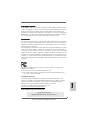 1
1
-
 2
2
-
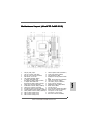 3
3
-
 4
4
-
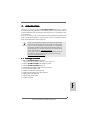 5
5
-
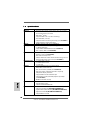 6
6
-
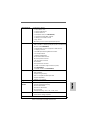 7
7
-
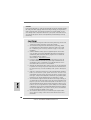 8
8
-
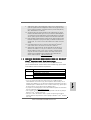 9
9
-
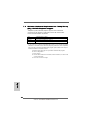 10
10
-
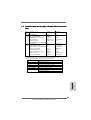 11
11
-
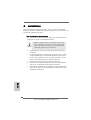 12
12
-
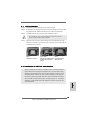 13
13
-
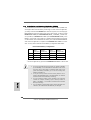 14
14
-
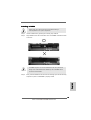 15
15
-
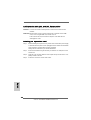 16
16
-
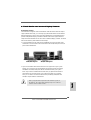 17
17
-
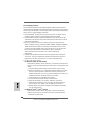 18
18
-
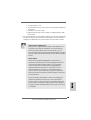 19
19
-
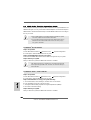 20
20
-
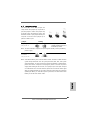 21
21
-
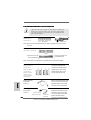 22
22
-
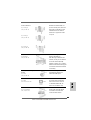 23
23
-
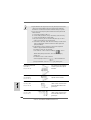 24
24
-
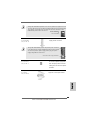 25
25
-
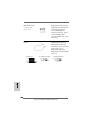 26
26
-
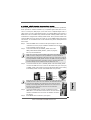 27
27
-
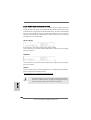 28
28
-
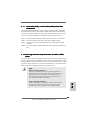 29
29
-
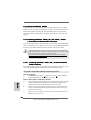 30
30
-
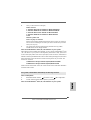 31
31
-
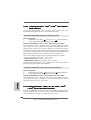 32
32
-
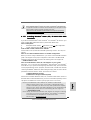 33
33
-
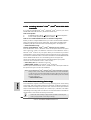 34
34
-
 35
35
-
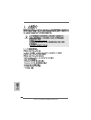 36
36
-
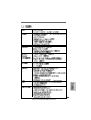 37
37
-
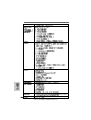 38
38
-
 39
39
-
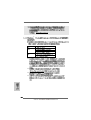 40
40
-
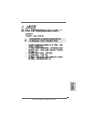 41
41
-
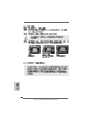 42
42
-
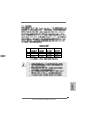 43
43
-
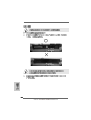 44
44
-
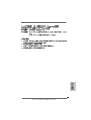 45
45
-
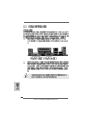 46
46
-
 47
47
-
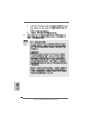 48
48
-
 49
49
-
 50
50
-
 51
51
-
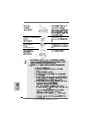 52
52
-
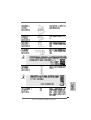 53
53
-
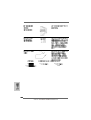 54
54
-
 55
55
-
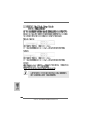 56
56
-
 57
57
-
 58
58
-
 59
59
-
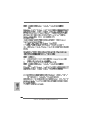 60
60
-
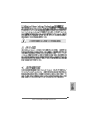 61
61
-
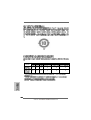 62
62
-
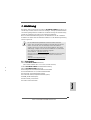 63
63
-
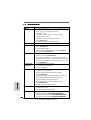 64
64
-
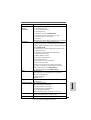 65
65
-
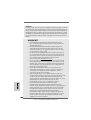 66
66
-
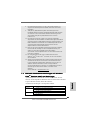 67
67
-
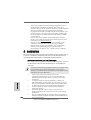 68
68
-
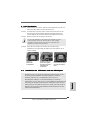 69
69
-
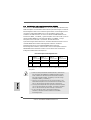 70
70
-
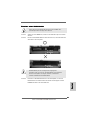 71
71
-
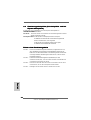 72
72
-
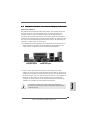 73
73
-
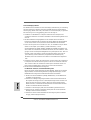 74
74
-
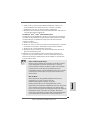 75
75
-
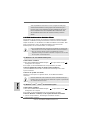 76
76
-
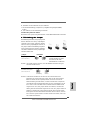 77
77
-
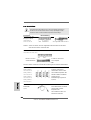 78
78
-
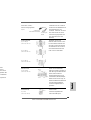 79
79
-
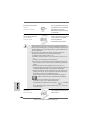 80
80
-
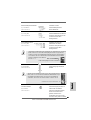 81
81
-
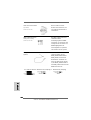 82
82
-
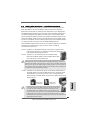 83
83
-
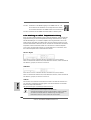 84
84
-
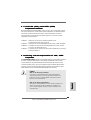 85
85
-
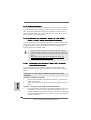 86
86
-
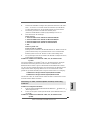 87
87
-
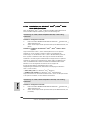 88
88
-
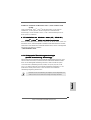 89
89
-
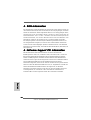 90
90
-
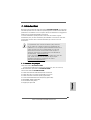 91
91
-
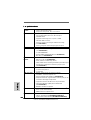 92
92
-
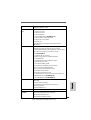 93
93
-
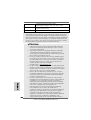 94
94
-
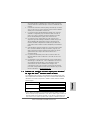 95
95
-
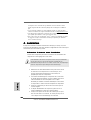 96
96
-
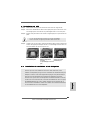 97
97
-
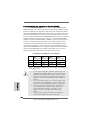 98
98
-
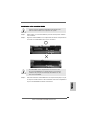 99
99
-
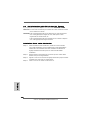 100
100
-
 101
101
-
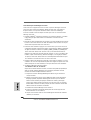 102
102
-
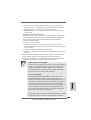 103
103
-
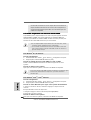 104
104
-
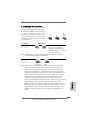 105
105
-
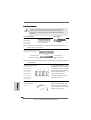 106
106
-
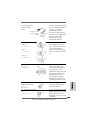 107
107
-
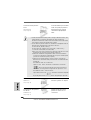 108
108
-
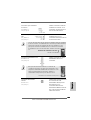 109
109
-
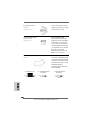 110
110
-
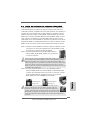 111
111
-
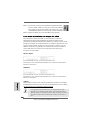 112
112
-
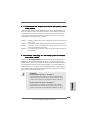 113
113
-
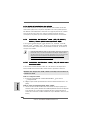 114
114
-
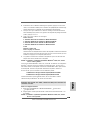 115
115
-
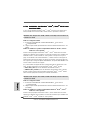 116
116
-
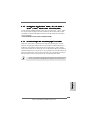 117
117
-
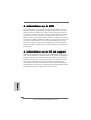 118
118
-
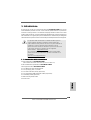 119
119
-
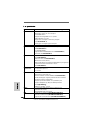 120
120
-
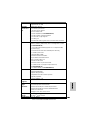 121
121
-
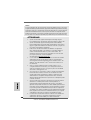 122
122
-
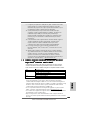 123
123
-
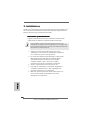 124
124
-
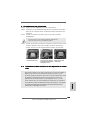 125
125
-
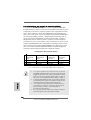 126
126
-
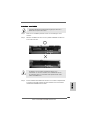 127
127
-
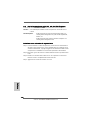 128
128
-
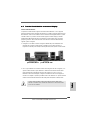 129
129
-
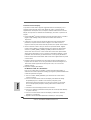 130
130
-
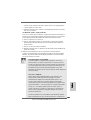 131
131
-
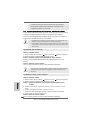 132
132
-
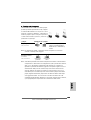 133
133
-
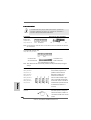 134
134
-
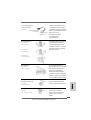 135
135
-
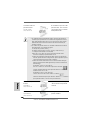 136
136
-
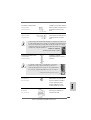 137
137
-
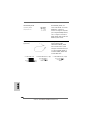 138
138
-
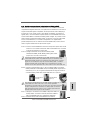 139
139
-
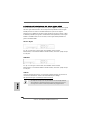 140
140
-
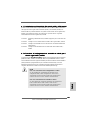 141
141
-
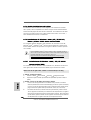 142
142
-
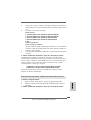 143
143
-
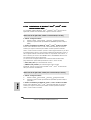 144
144
-
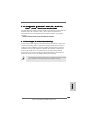 145
145
-
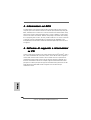 146
146
-
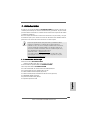 147
147
-
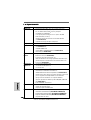 148
148
-
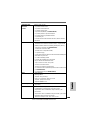 149
149
-
 150
150
-
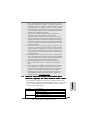 151
151
-
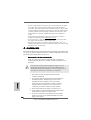 152
152
-
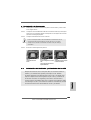 153
153
-
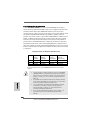 154
154
-
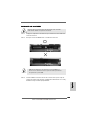 155
155
-
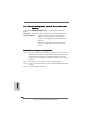 156
156
-
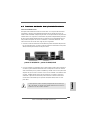 157
157
-
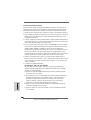 158
158
-
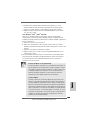 159
159
-
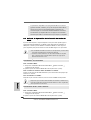 160
160
-
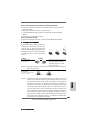 161
161
-
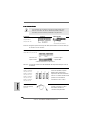 162
162
-
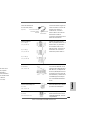 163
163
-
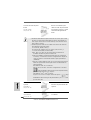 164
164
-
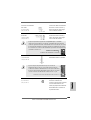 165
165
-
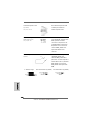 166
166
-
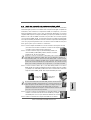 167
167
-
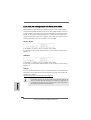 168
168
-
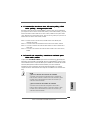 169
169
-
 170
170
-
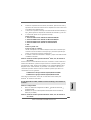 171
171
-
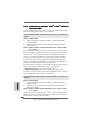 172
172
-
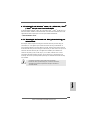 173
173
-
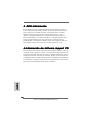 174
174
-
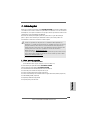 175
175
-
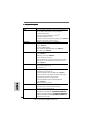 176
176
-
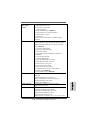 177
177
-
 178
178
-
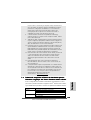 179
179
-
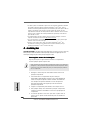 180
180
-
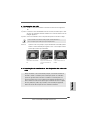 181
181
-
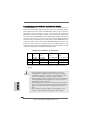 182
182
-
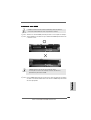 183
183
-
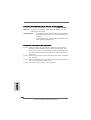 184
184
-
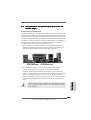 185
185
-
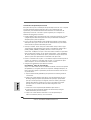 186
186
-
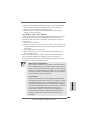 187
187
-
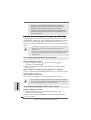 188
188
-
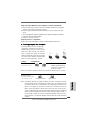 189
189
-
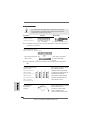 190
190
-
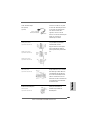 191
191
-
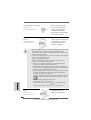 192
192
-
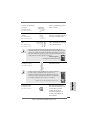 193
193
-
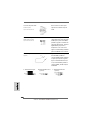 194
194
-
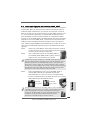 195
195
-
 196
196
-
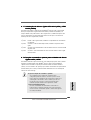 197
197
-
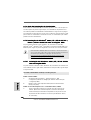 198
198
-
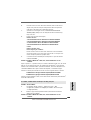 199
199
-
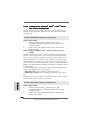 200
200
-
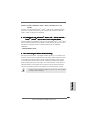 201
201
-
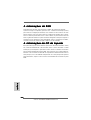 202
202
-
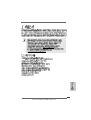 203
203
-
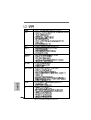 204
204
-
 205
205
-
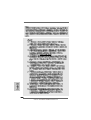 206
206
-
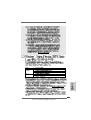 207
207
-
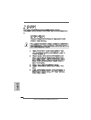 208
208
-
 209
209
-
 210
210
-
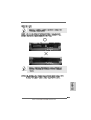 211
211
-
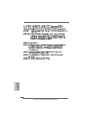 212
212
-
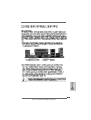 213
213
-
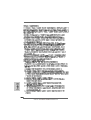 214
214
-
 215
215
-
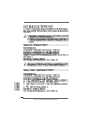 216
216
-
 217
217
-
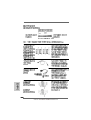 218
218
-
 219
219
-
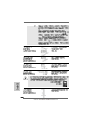 220
220
-
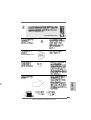 221
221
-
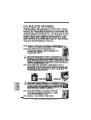 222
222
-
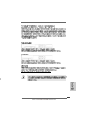 223
223
-
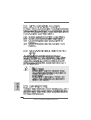 224
224
-
 225
225
-
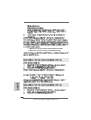 226
226
-
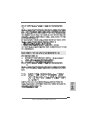 227
227
-
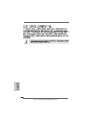 228
228
-
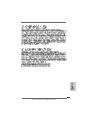 229
229
-
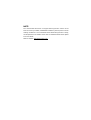 230
230
-
 231
231
-
 232
232
ASROCK ALIVENF7G-FULLHD R1.0 El manual del propietario
- Tipo
- El manual del propietario
- Este manual también es adecuado para
en otros idiomas
- français: ASROCK ALIVENF7G-FULLHD R1.0 Le manuel du propriétaire
- italiano: ASROCK ALIVENF7G-FULLHD R1.0 Manuale del proprietario
- English: ASROCK ALIVENF7G-FULLHD R1.0 Owner's manual
- Deutsch: ASROCK ALIVENF7G-FULLHD R1.0 Bedienungsanleitung
- português: ASROCK ALIVENF7G-FULLHD R1.0 Manual do proprietário
Artículos relacionados
-
ASROCK N68PV-GS El manual del propietario
-
ASROCK N73V-S El manual del propietario
-
ASROCK ALIVENF7G-HDREADY-2582 El manual del propietario
-
ASROCK AOD790GX-128M El manual del propietario
-
ASROCK K10N78-1394 El manual del propietario
-
ASROCK A780GXE-128M El manual del propietario
-
ASROCK A770DE El manual del propietario
-
ASROCK A780GMH128M-2180 El manual del propietario
-
ASROCK A780GMH128M-2180 El manual del propietario
-
ASROCK A790GMH128M-832 El manual del propietario